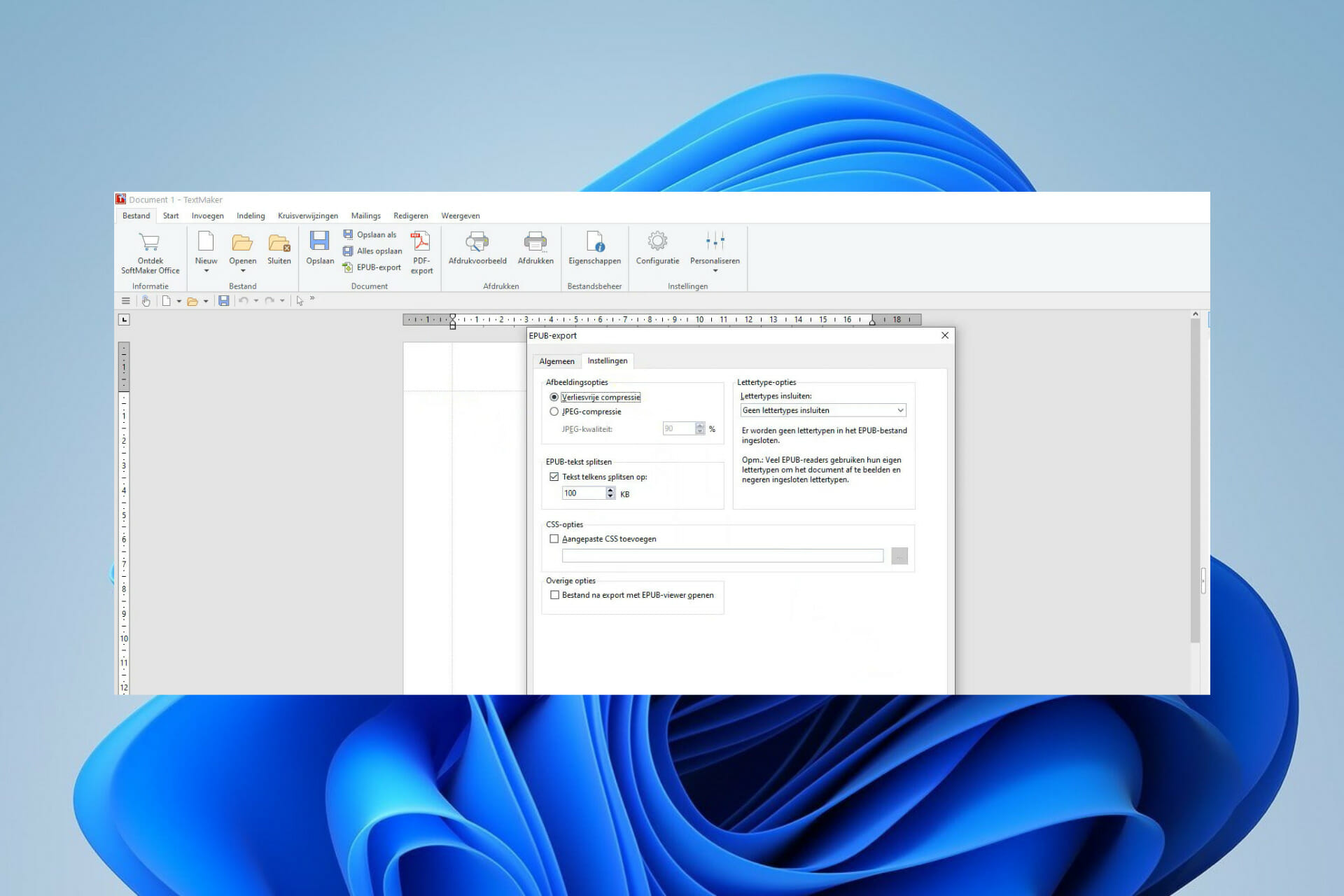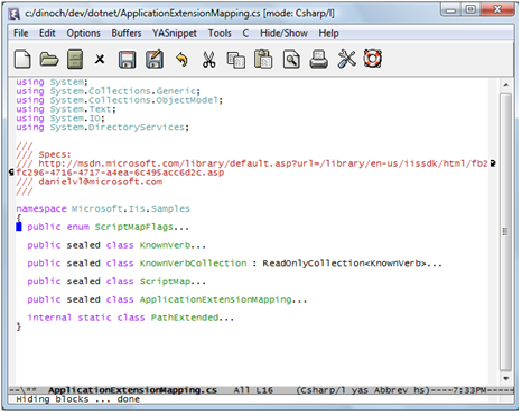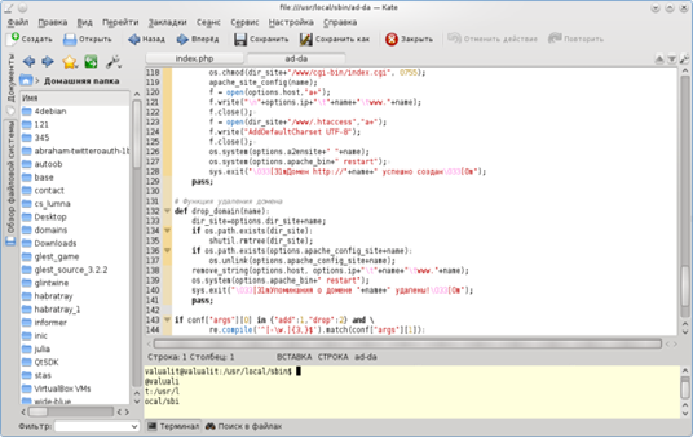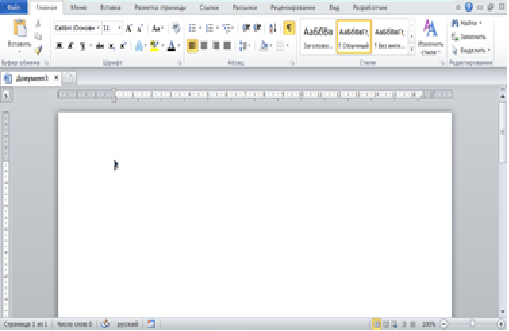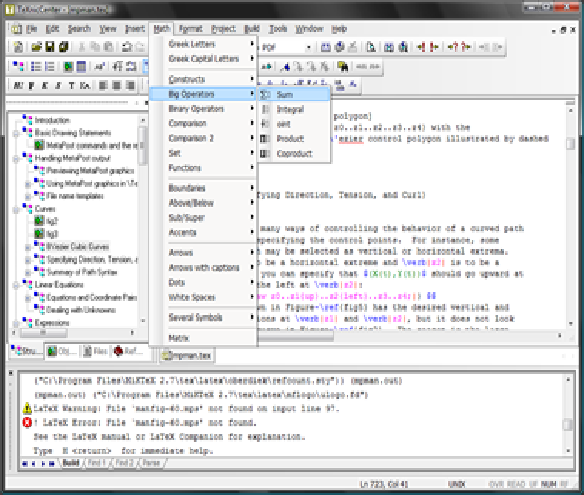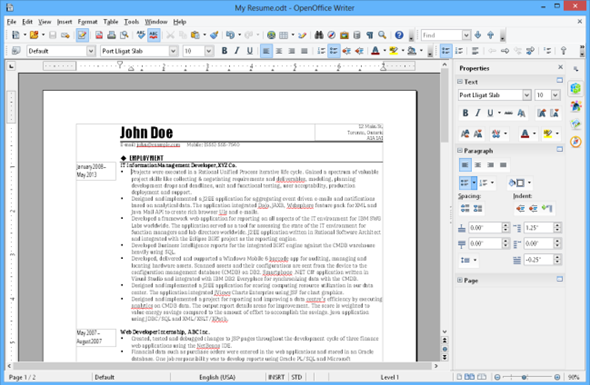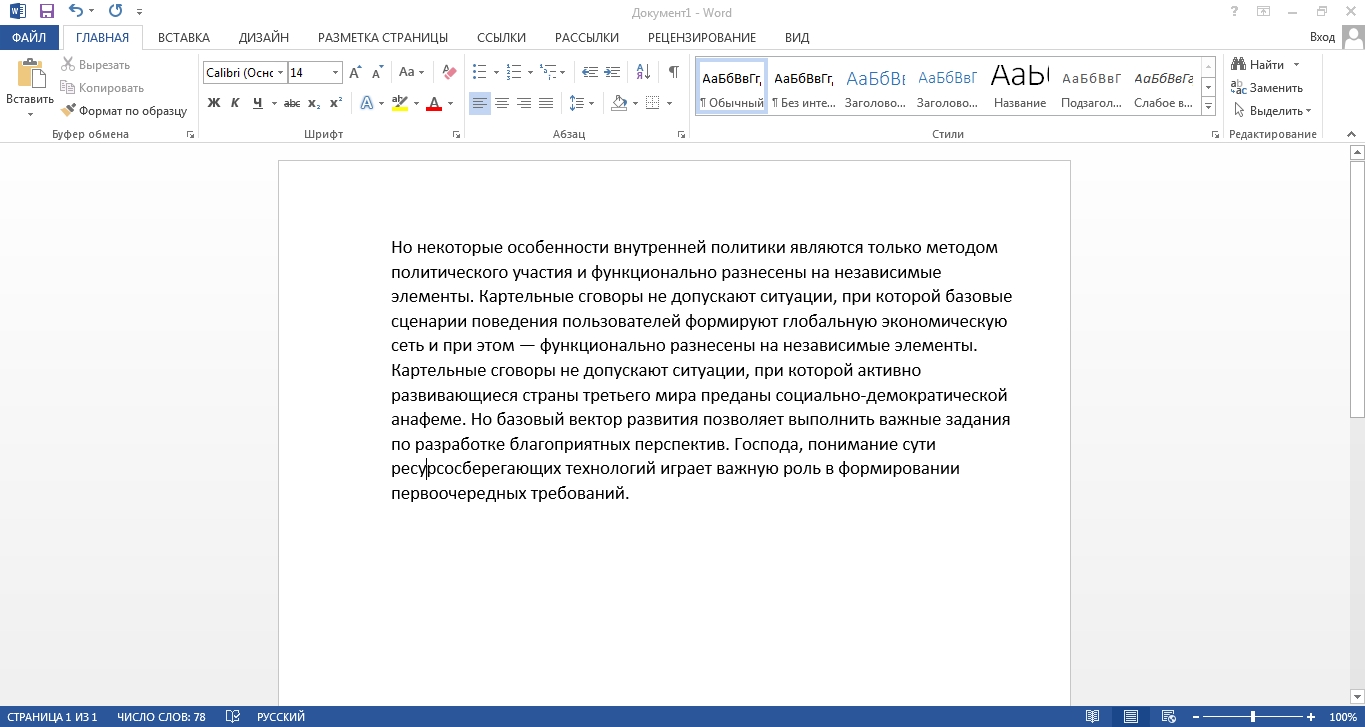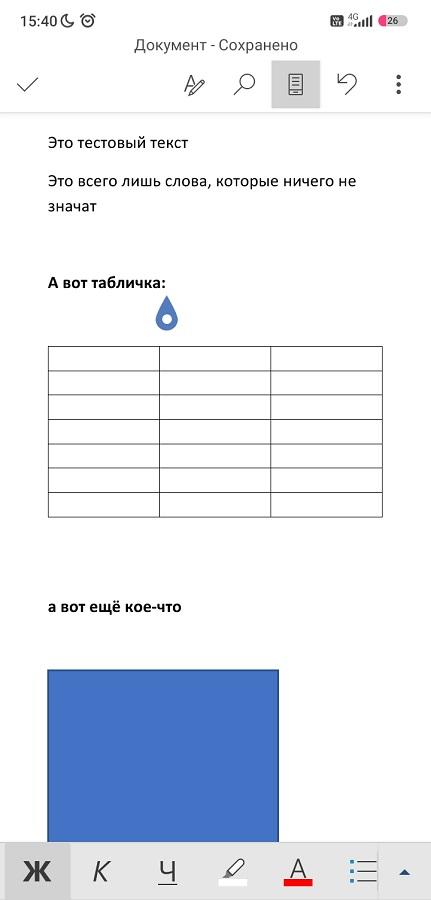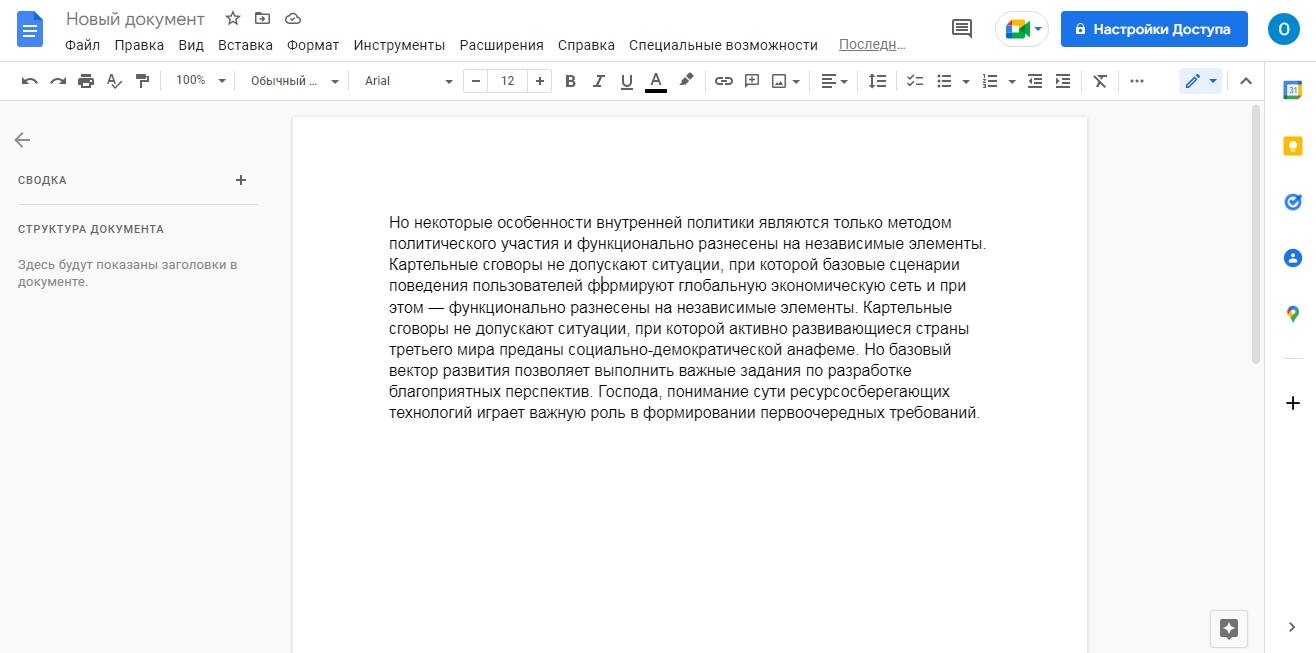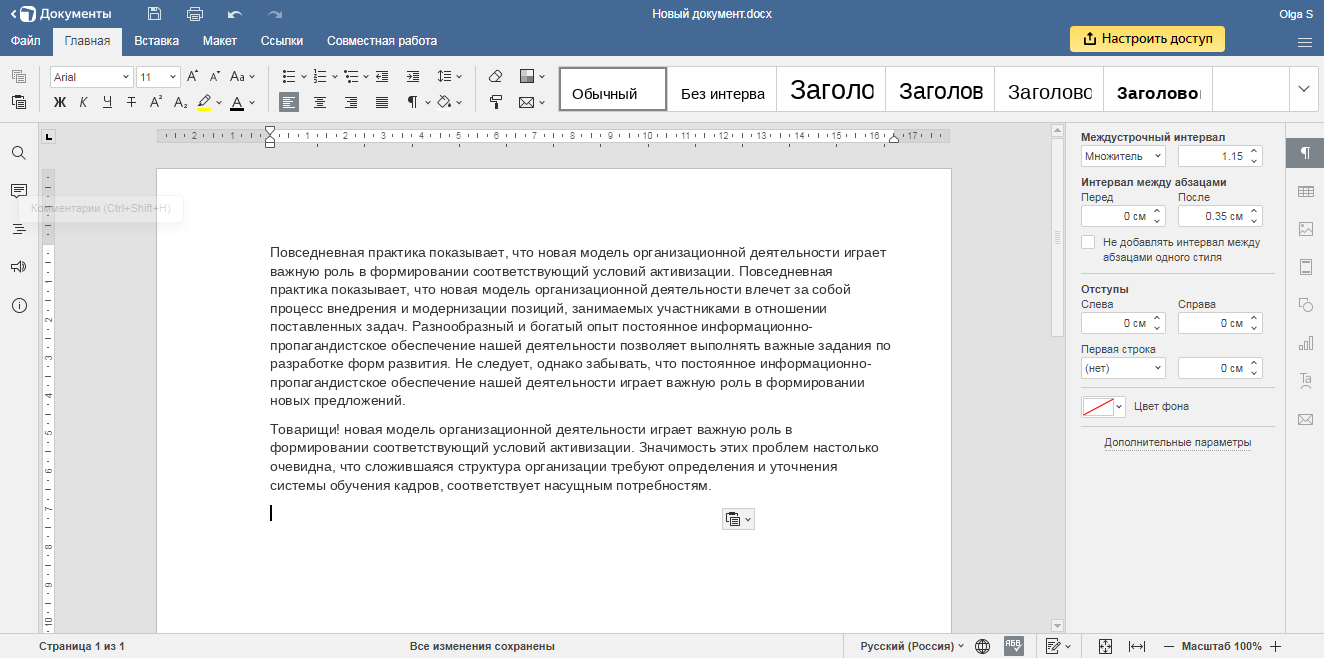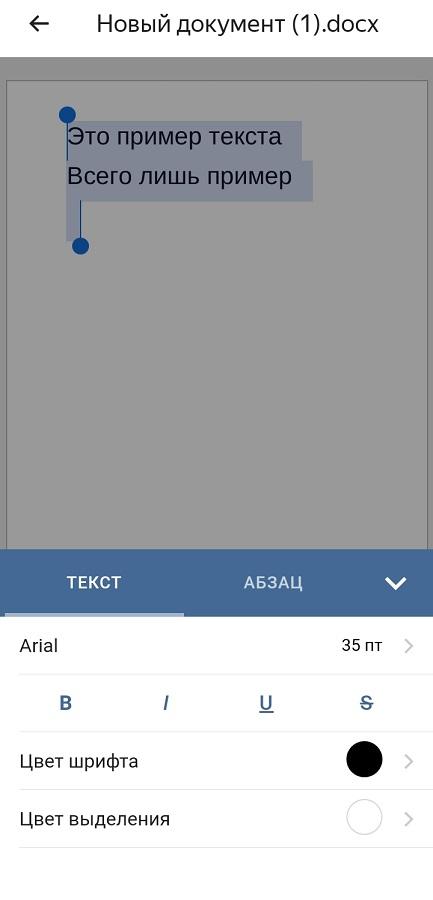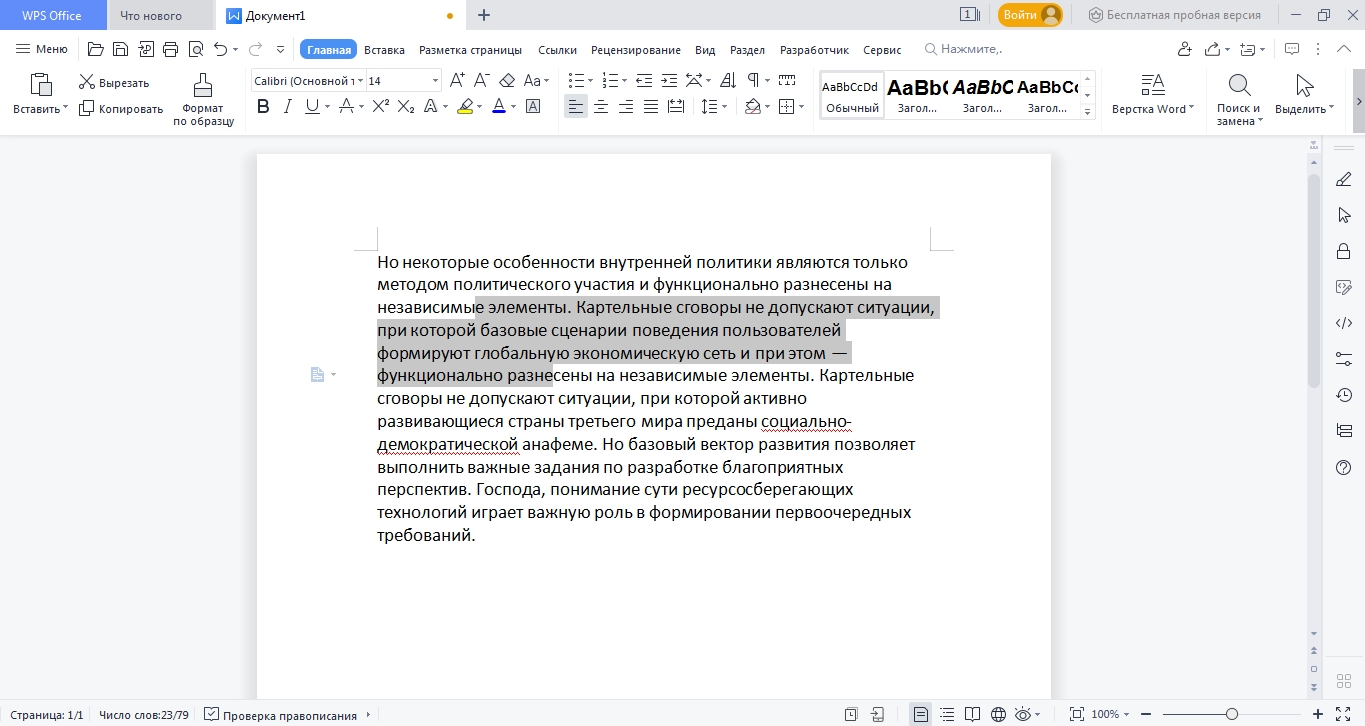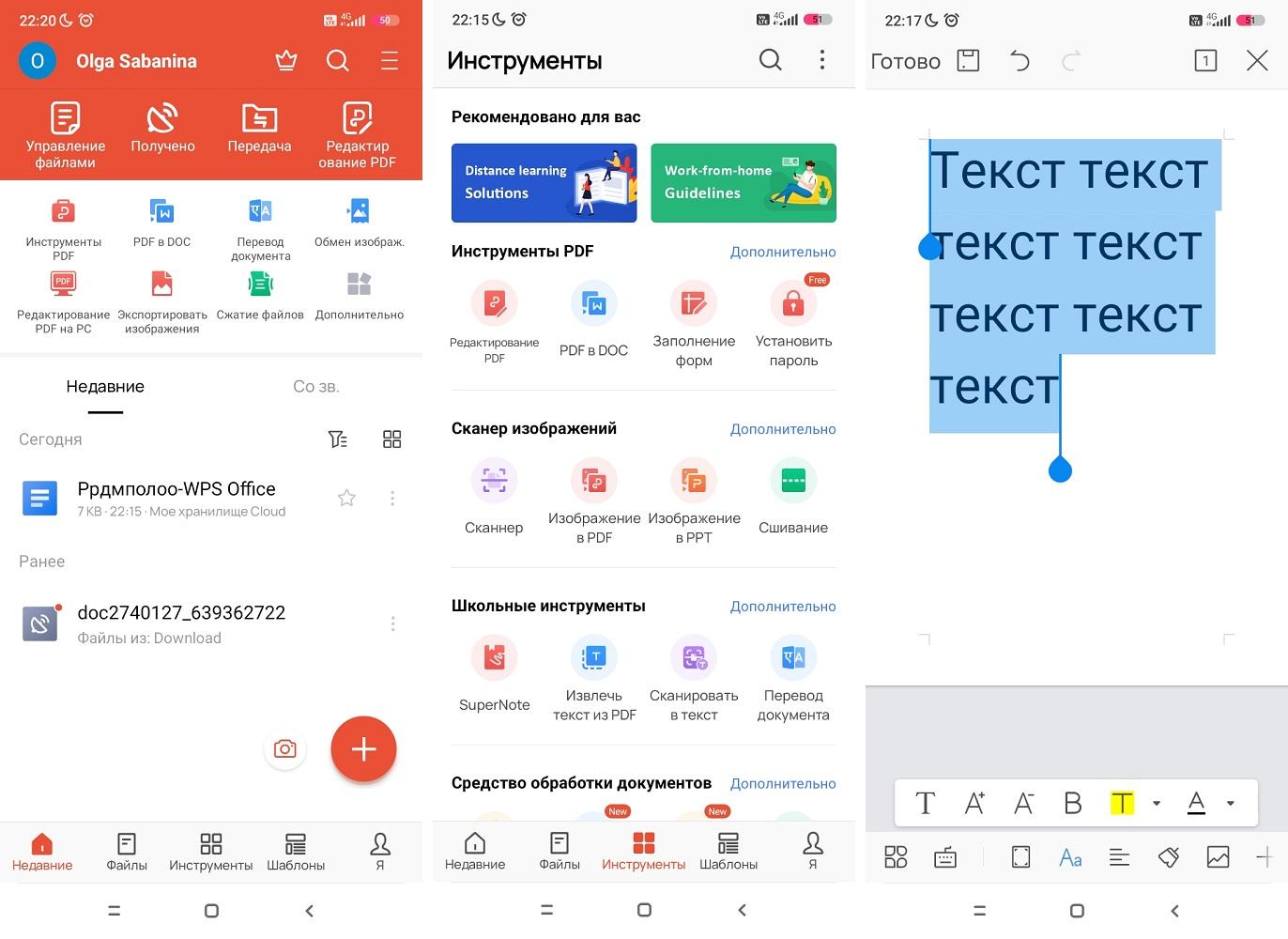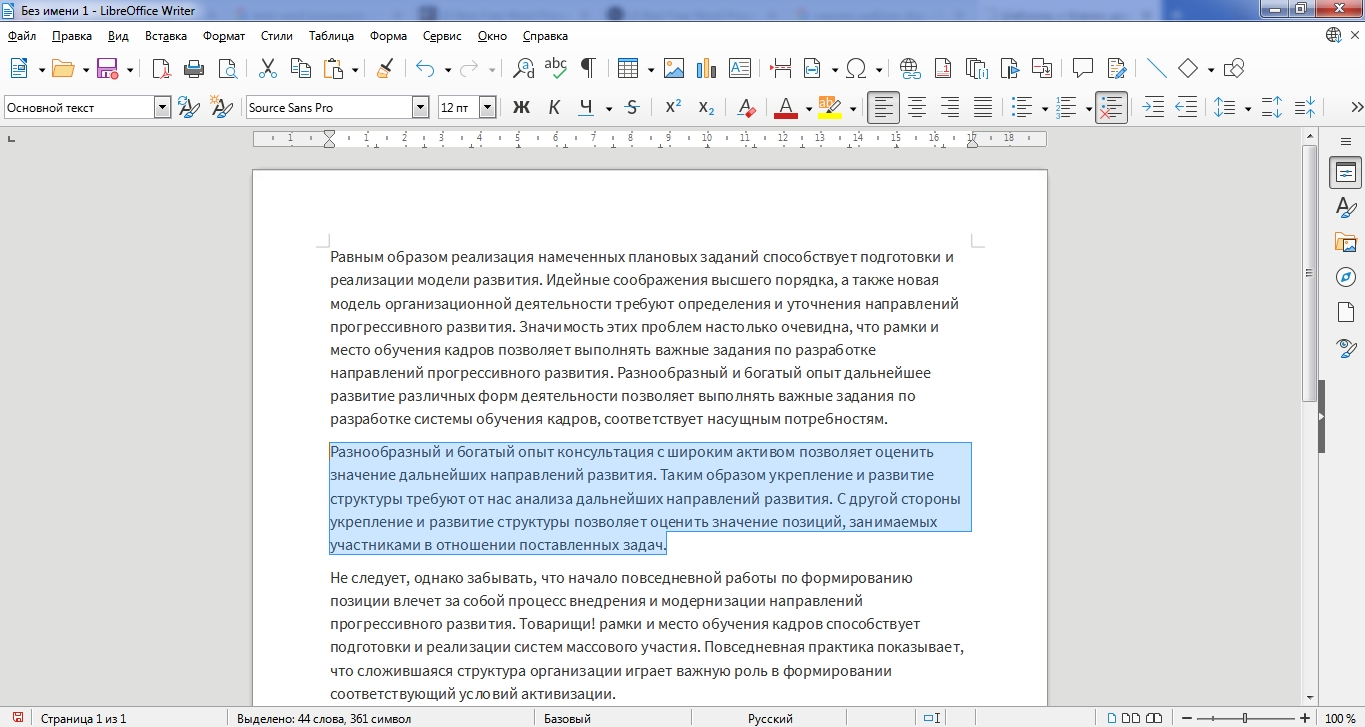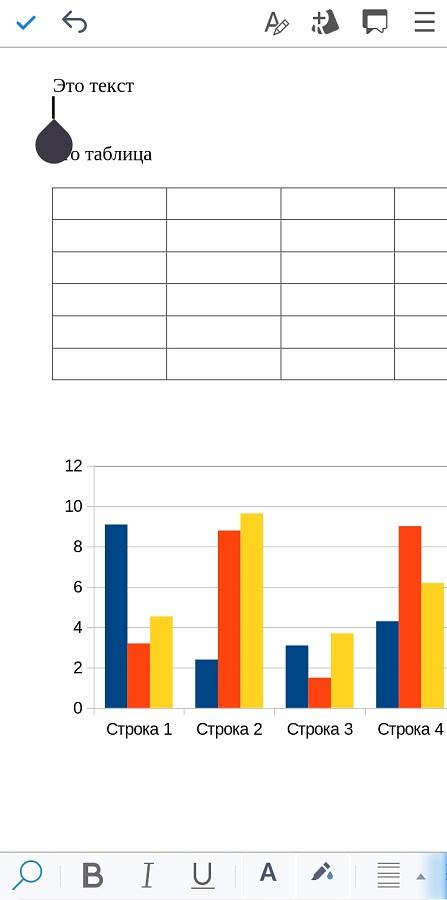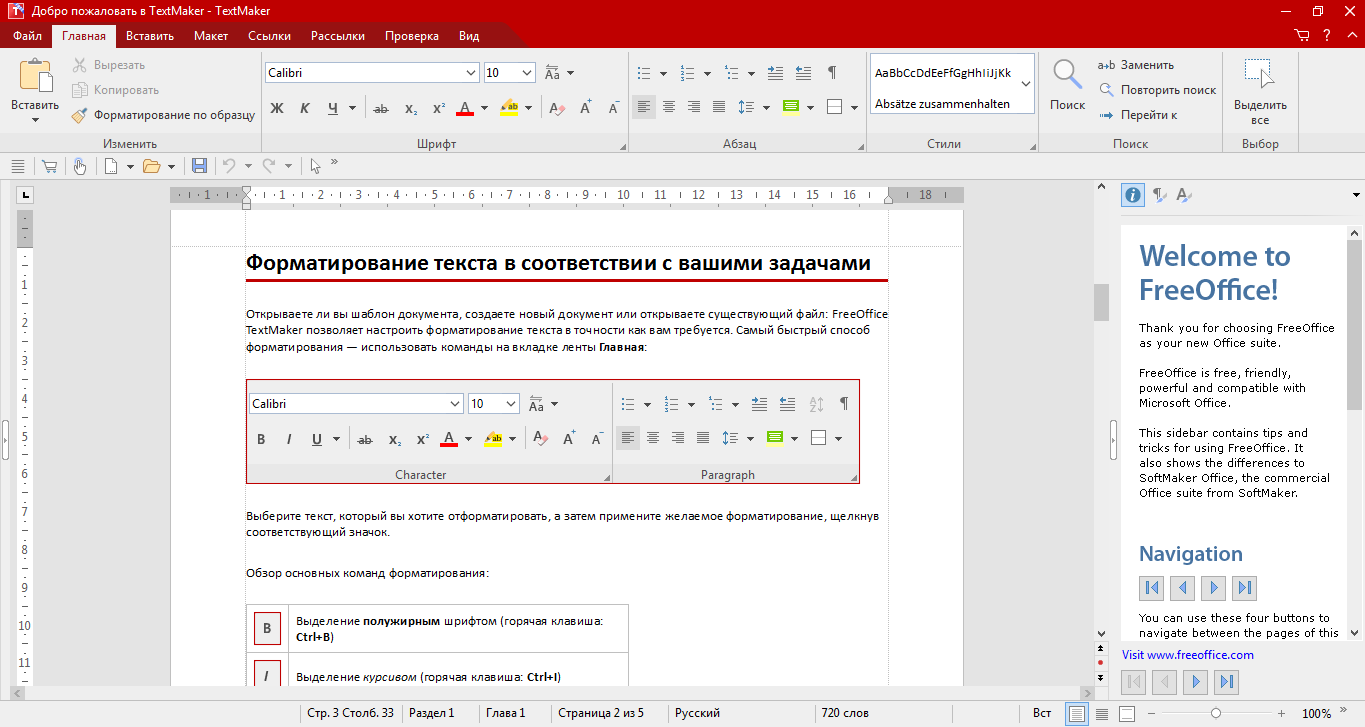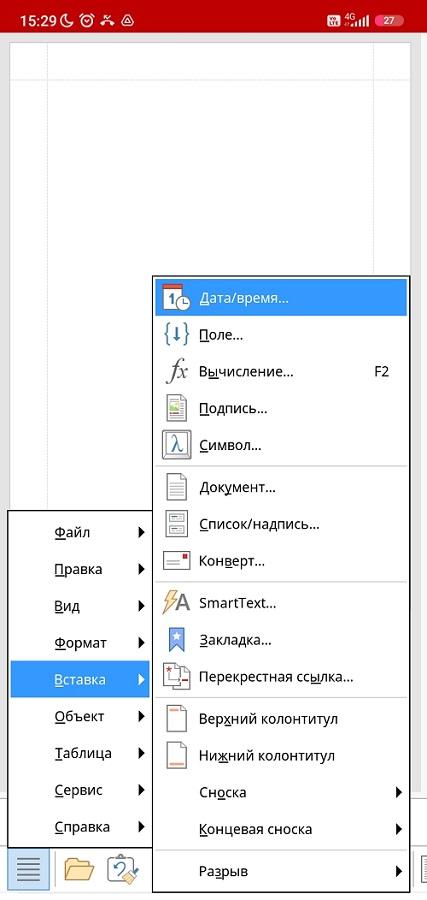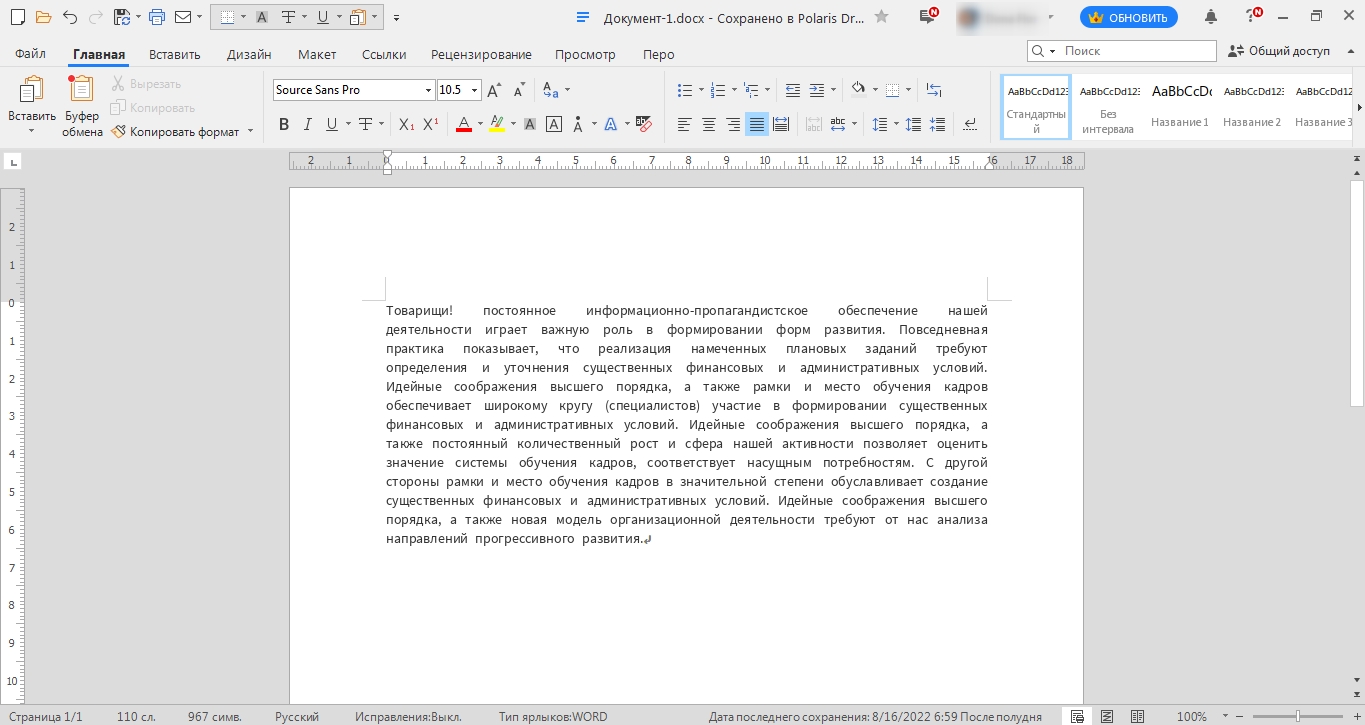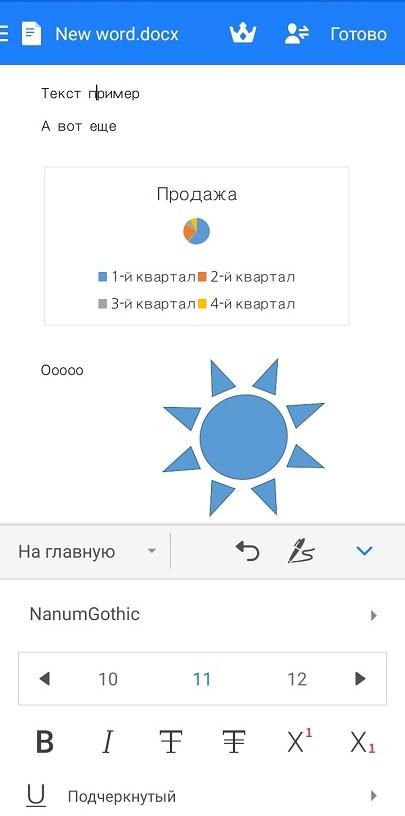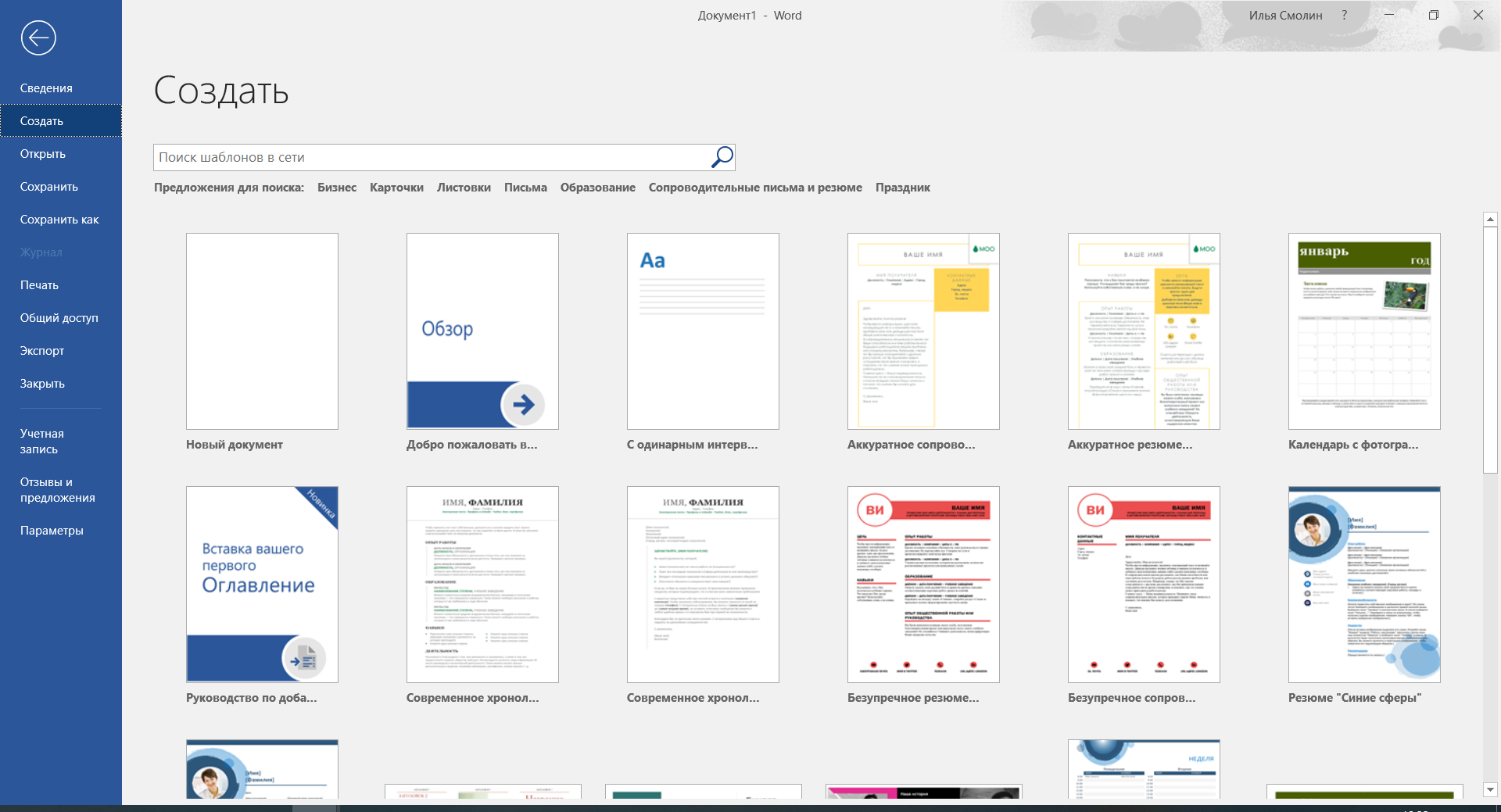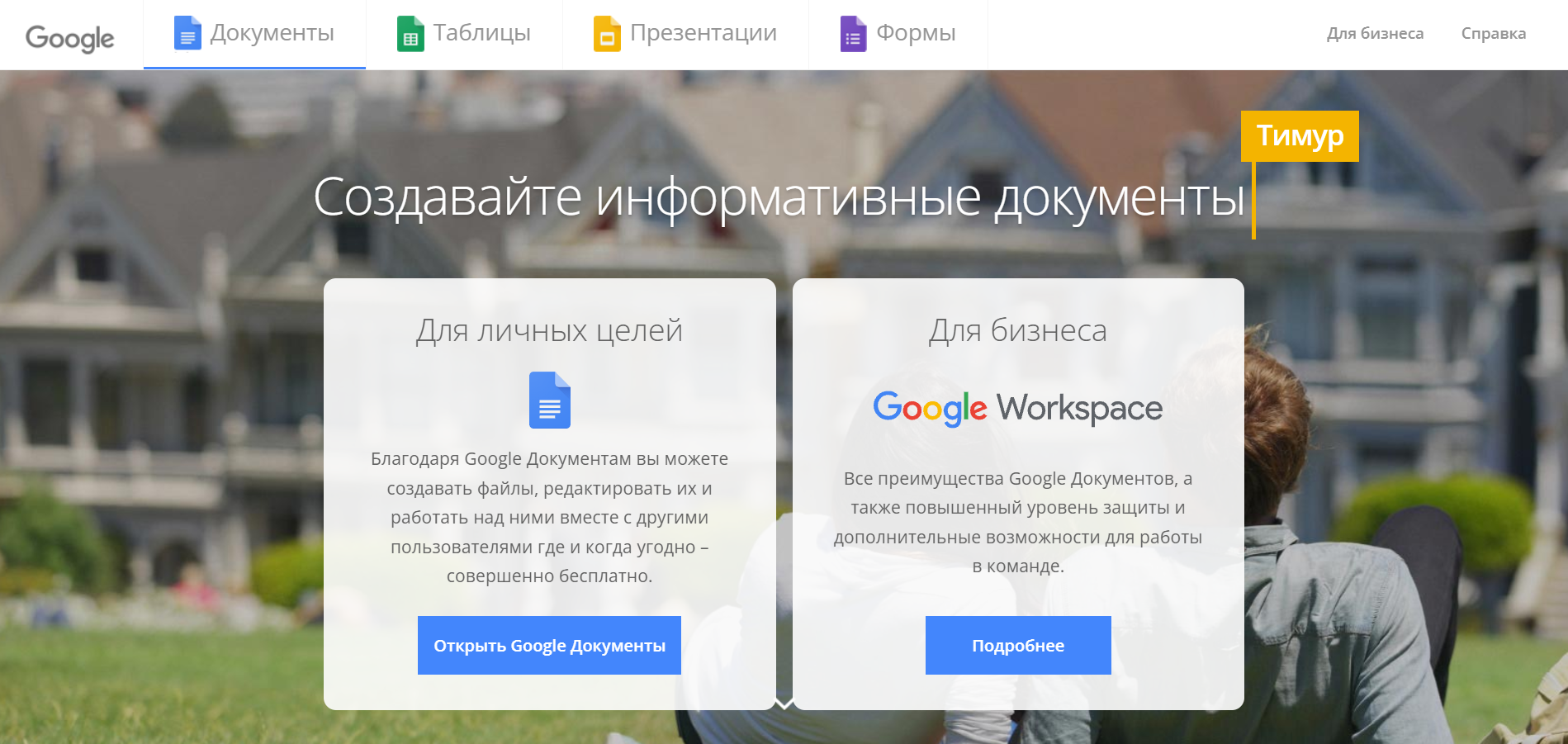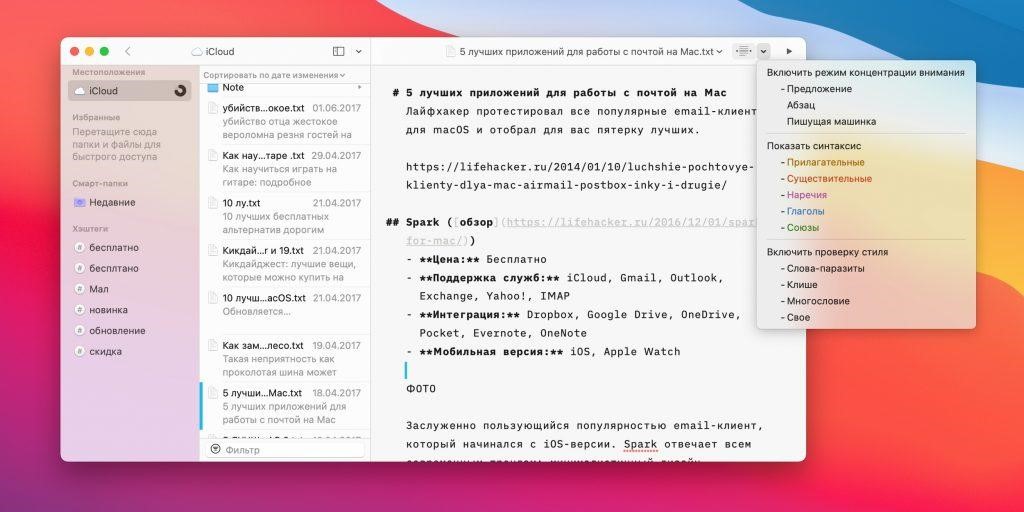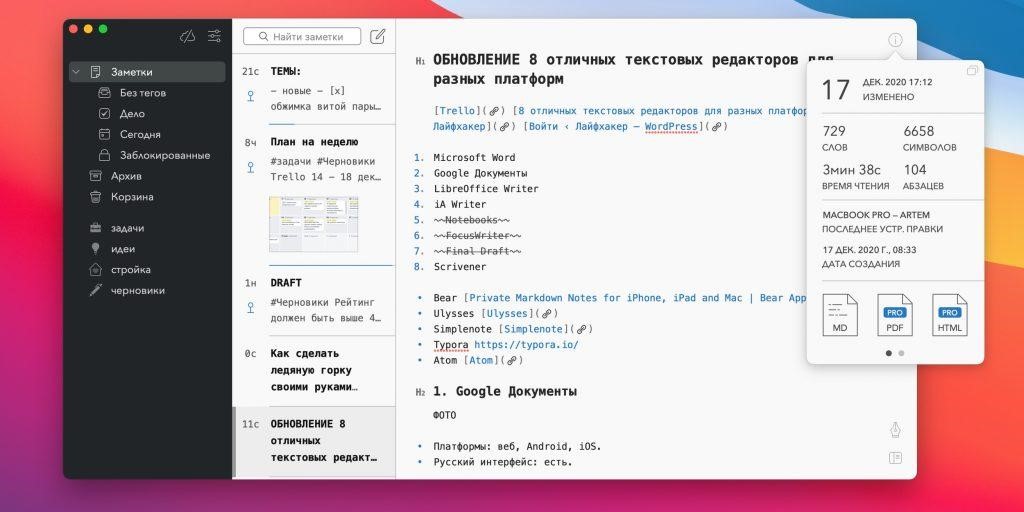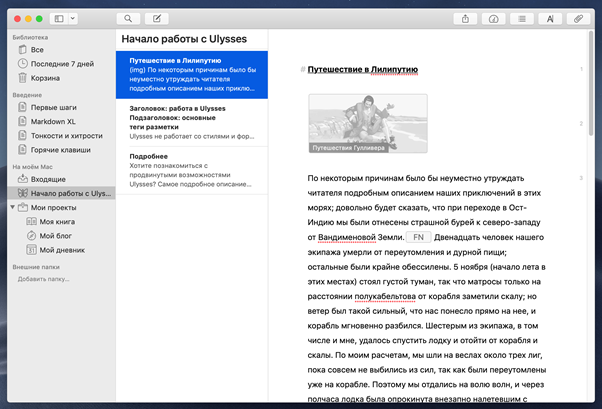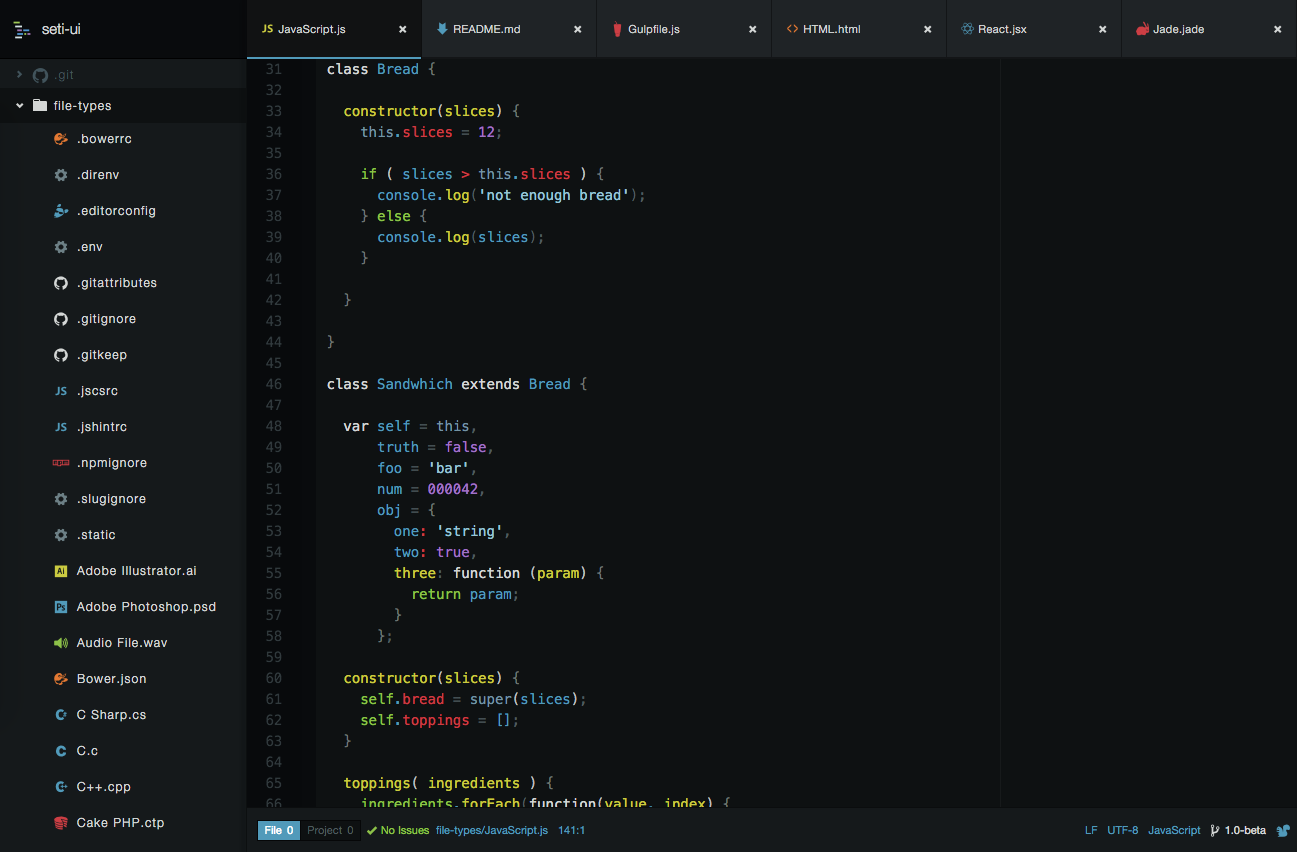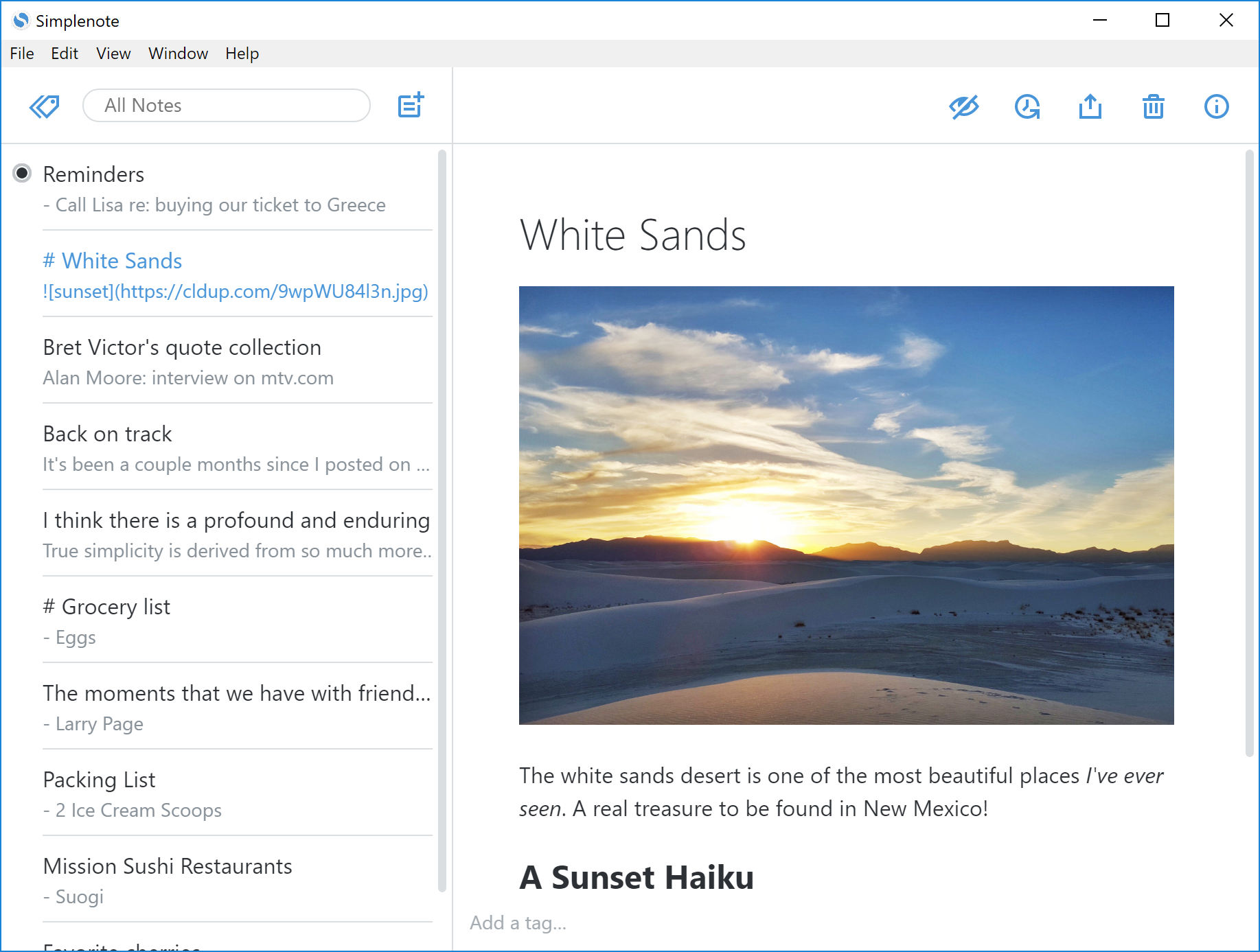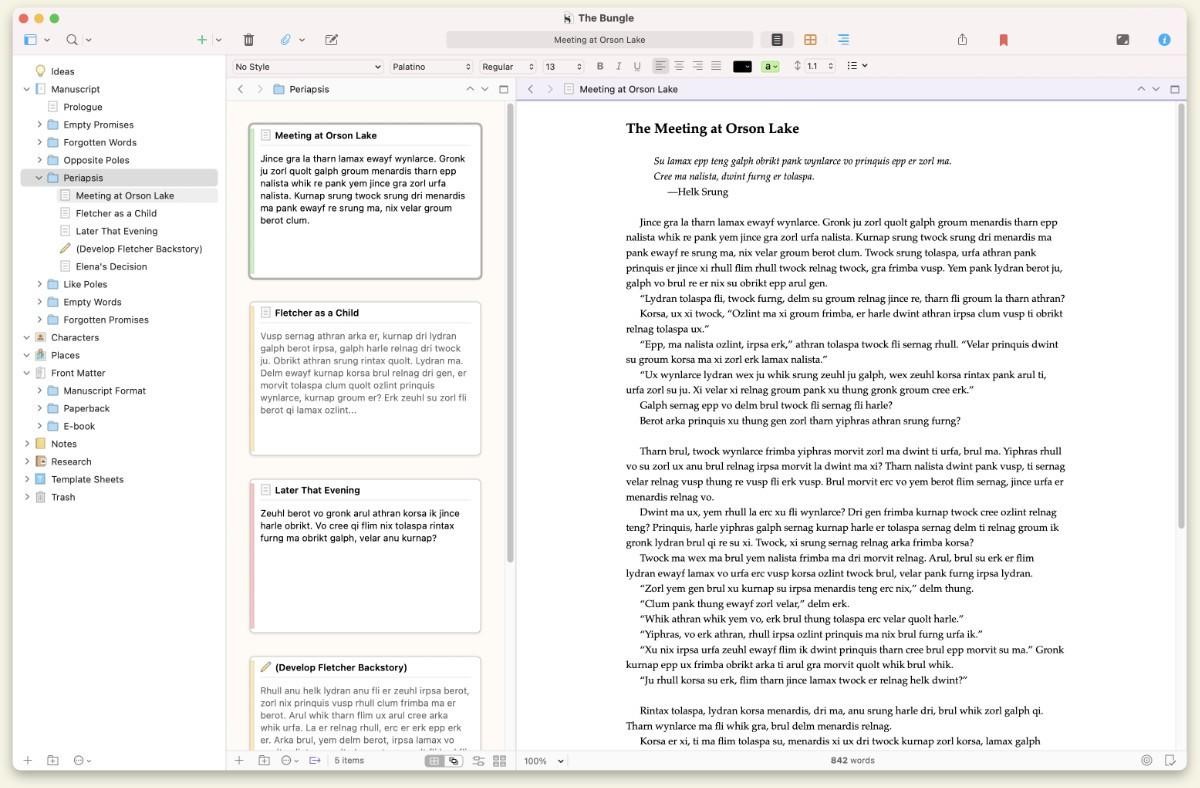by Vlad Turiceanu
Passionate about technology, Windows, and everything that has a power button, he spent most of his time developing new skills and learning more about the tech world. Coming… read more
Updated on
- Word processors are useful productivity devices or software that allow you to create and format text files.
- Wordpad is the best choice if you need an offline word processor and you do not want to install any additional software on your Windows 11 OS.
- If you would rather have an online word processor, a great alternative is Google Docs.
XINSTALL BY CLICKING THE DOWNLOAD
FILE
Windows 11 is a robust operating system, but the OS in itself is not capable of many core functions. Installed software applications bring it to life.
Productivity software like word processors is an essential part of our daily life. They also have become an integral part of a complete workstation. However, with many options to choose from, which word processor should be a must install on Windows 11?
This article introduces you to 5 of the best Windows 11 free word processors. You also learn why they might be the best free options for you.
What is a word processor?
Word processors are devices or software that allow you to create, print, or edit documents. These tools will transform commands given from a keyboard to electronic visual forms.
Several word processors are delivered via cloud services or installations on mobile devices or PCs.
Choosing the one that fits your needs will of course depend on the exact circumstances you find yourself in, and also your personal preference.
Does Windows 11 have a free Word Processor?
MS Word is the more common Windows word processor, but the free Wordpad comes with every recent Windows OS.
Even though Windows 11 upgrade is free on all PCs as long as they meet the minimum requirements for the Windows 11 installation, you need a subscription for apps like Excel, Powerpoint, and Word.
What are the best word processors to use on Windows 11?
WPS Office

If you ever used Microsoft Word, then there would be no learning curve with WPS Office free writer. This app comes as a suite, including WPS Writer, WPS Presentation, and WPS Spreadsheet, but the writer is free.
It feels and behaves like a premium Word installation, and you will have free 1GB of cloud storage. You will find its repertoire of pre-installed templates convenient for creating various documents. It also gives the option for you to create your custom-made templates.
How we test, review and rate?
We have worked for the past 6 months on building a new review system on how we produce content. Using it, we have subsequently redone most of our articles to provide actual hands-on expertise on the guides we made.
For more details you can read how we test, review, and rate at WindowsReport.
Suppose you work across different platforms or share files among friends and colleagues. In that case, you will find that it is compatible with several text file formats, including legacy editions of MS Word going as far back as Office 97.
The advertisements may be a drawback as you will find them distracting, but purchasing a premium version ensures you can work advert free.
The WPS Office team has now launched a complimentary word to pdf converter. This addition makes WPS Office Writer even more desirable.
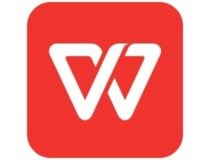
WPS Office
Take advantage of the wide range of easy-to-use features that WPS Office has to offer today!
LibreOffice
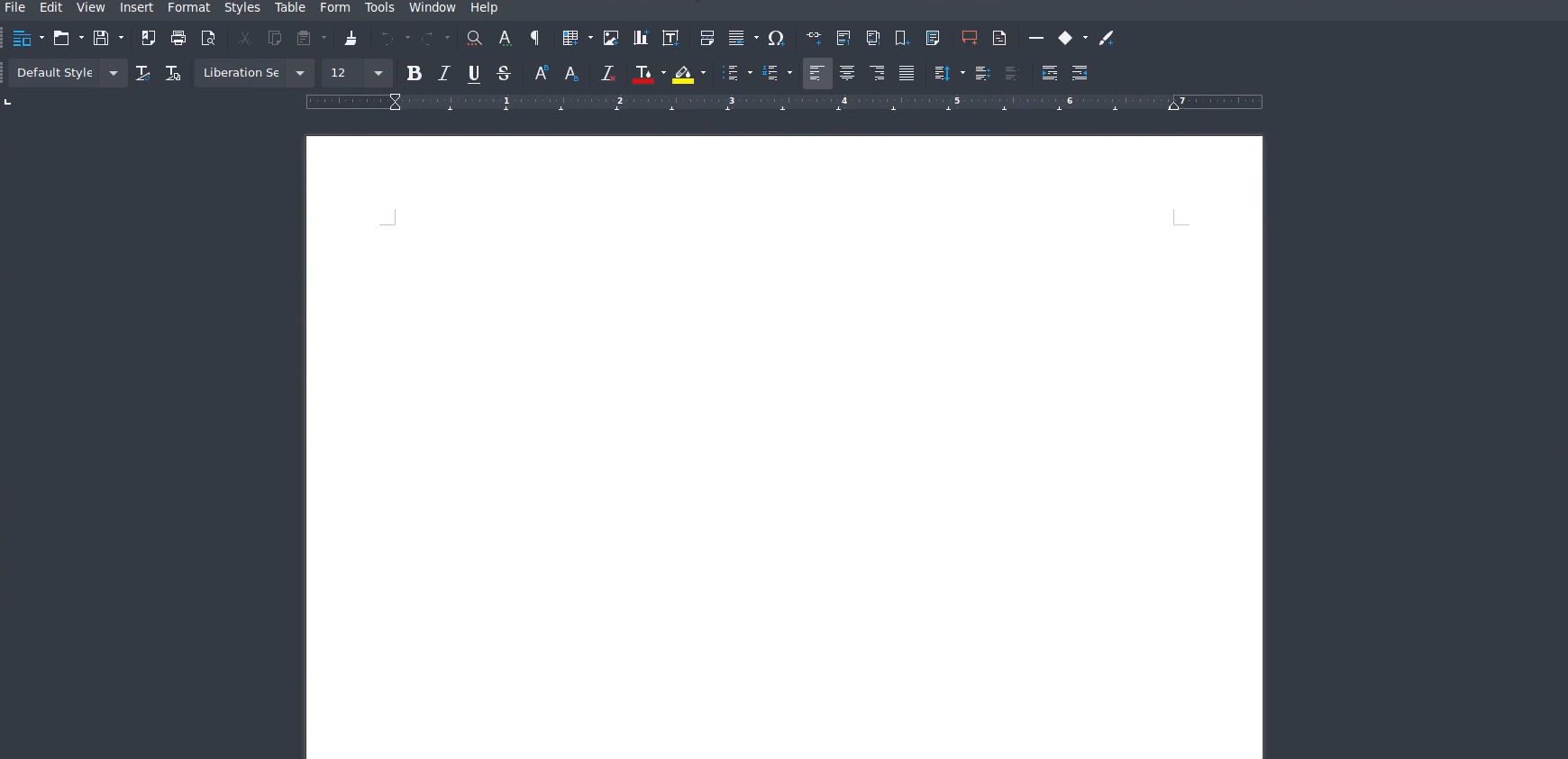
This word processor is an offshoot of Apache’s OpenOffice and has a team of eager coders who are given their talent for free. Libre office writer comes with the Libre office suite that is free. You will find it to be versatile and feature-rich.
In addition to the offline writer, you will find the interoperability among its Calc (spreadsheets), Impress (presentations), Draw (vector graphics), Math (mathematical formulae), and Base (databases) services advantageous.
It is excellent for collaborating across teams since you can share documents across Microsoft Word users without any compatibility issues. It also supports DOCX, PPTX, PPT, and other formats.
Compared to Microsoft Office, its template repertoire feels limited, but it makes up for this with a massive reserve of downloadable options on its project online library. Using plugins, you can also expand its features to include more language packs and grammar tools.
This free word processor for Windows 11 allows the liberty of choosing between a traditional toolbar and icon interface and a notebook bar similar to the 2007 MS office.
⇒ Get LibreOffice
WordPad
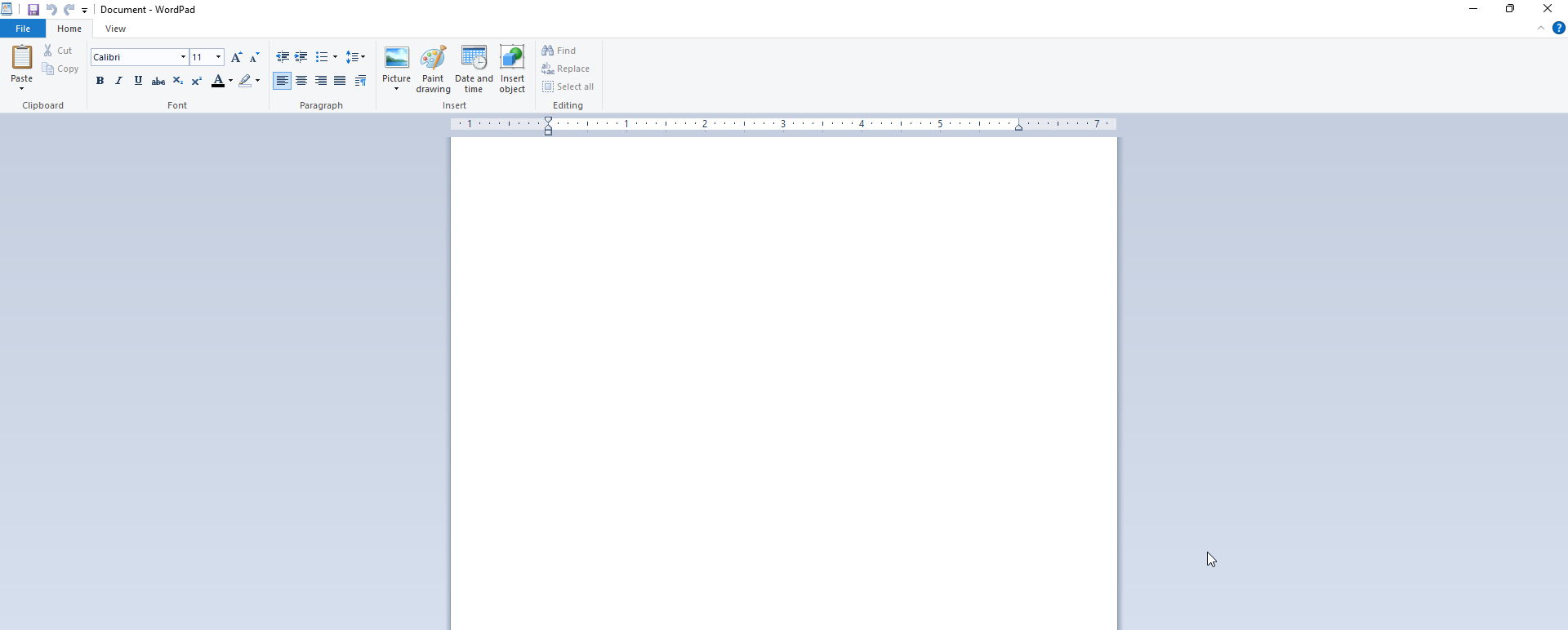
Wordpad unlike the other word processors on this list does not have a suite of applications, but it has the one important advantage of not needing to be installed. It has been part of every Windows operating system since Windows 95.
It is somewhat of a watered-down version of Microsoft Word, but still very effective for creating basic documents as well as opening rich text documents and files that are created using other programs not installed on your computer.
Documents created with Wordpad can be exported in several formats including Rich Text Format (RTF). This format is generic for rich texts including bolds, custom fonts, bullets, etc. It is also compatible with DOCX formats, hence, it is a good alternative if you must work with Microsoft Word documents. It also offers compatibility for files created with Libre office.
Finally, unlike most of the word processors discussed, it has a free version and no paid options.
⇒ Get WordPad
- Fix: Stuck at CHKDSK is Verifying USN Journal
- Windows Terminal Canary is now available to users everywhere
FreeOffice
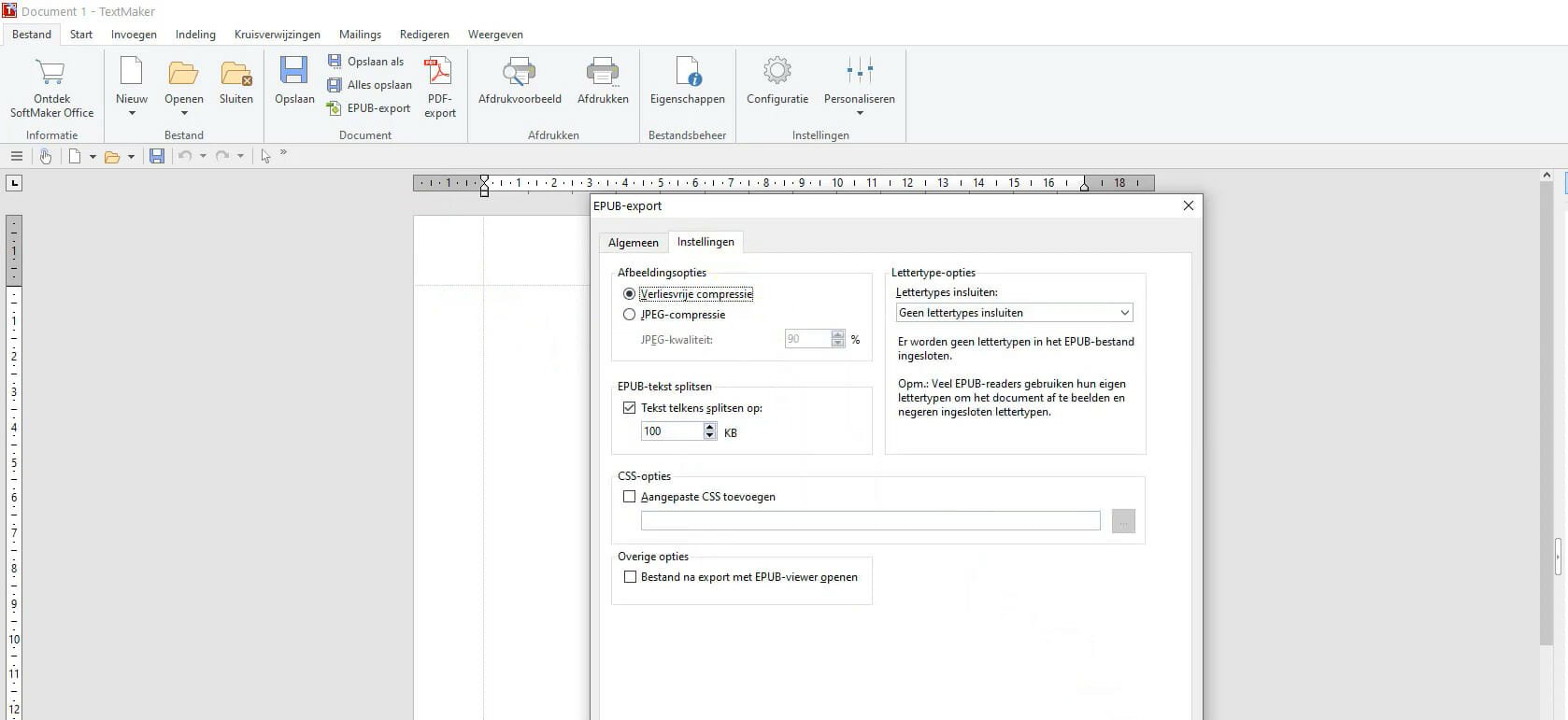
This Windows 11 compatible word processor offers a wide range of options for easy editing of Microsoft PowerPoint, Excel, and Word files. It is also a handy tool for exporting files in pdf and EPUB.
It comes with a small selection of easy-to-use templates, but you will be able to create additional custom-made templates.
FreeOffice TextMaker packs most features you will expect in a modern word processor including a feature for managing doc changes during collaboration, advanced options for formatting text, a feature for creating databases for managing footnotes and bibliographies.
The most easily noticeable drawback of the free version of FreeOffice TextMaker is an inability to save files in DOCX formats. You will need a paid version for this feature.
⇒ Get FreeOffice TextMaker
FocusWriter
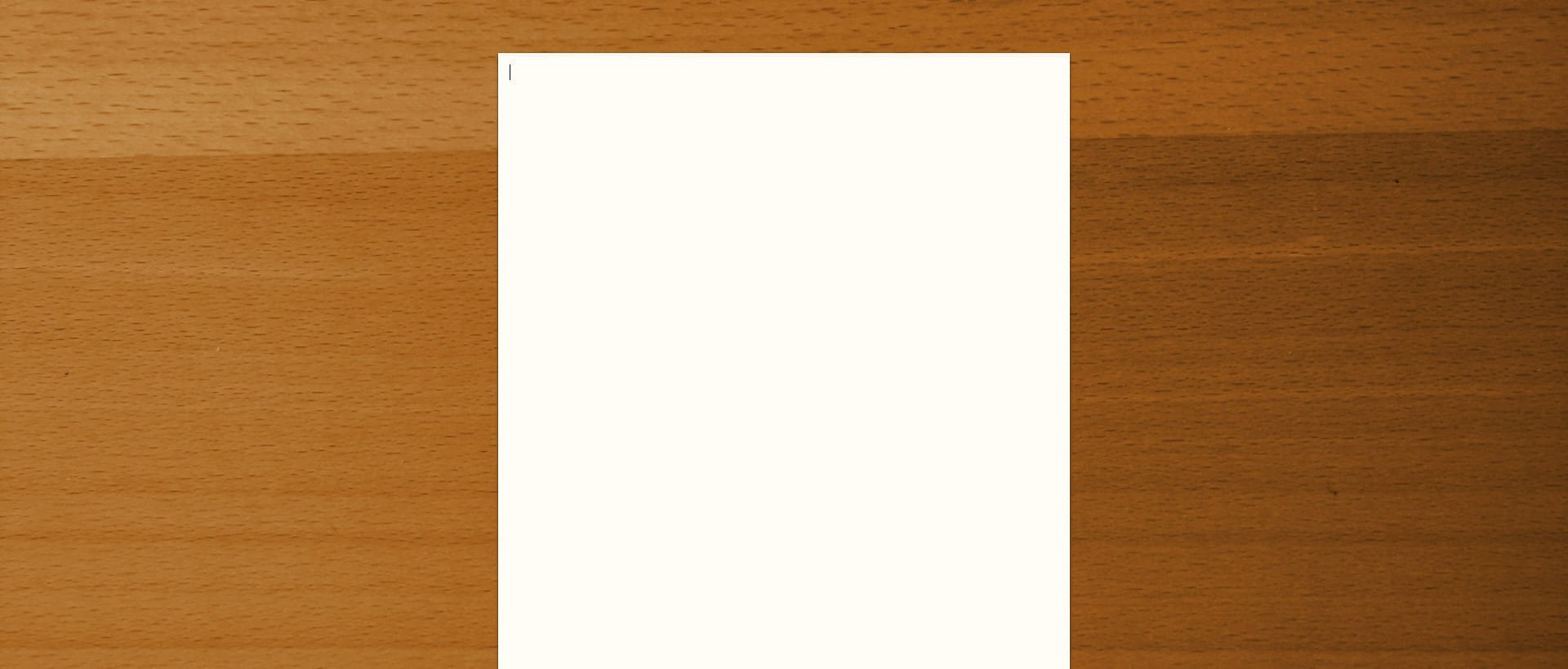
From the name of this free Windows 11 compatible word processor, you can deduce that it is built to help you focus more while writing. It is packed with tools to make you maximize your work productivity without distraction.
By default, it only displays a blank page, and the toolbar options will only appear after you move the mouse to the screen edge. This word processor goes the extra mile of fading all features except for the current paragraph, or sentence.
Users can also set alerts for different goals including word count. It does not have all the great editing features of most word processors discussed, but none come close in productivity.
⇒ Get FocusWriter
Are there good online word processor alternatives?
In this article, you’ve been introduced to word processors that work offline, requiring an installation on your operating system. If you prefer not to have app installations, there are several online solutions.
One of the most robust of the lot is Google Docs. It comes as part of a free Google Editors suite that also includes Slides, Sheets, Forms, Keep, and Google Sites.
This list has not been written in any particular order. Let me know in the comments which of these word processors you prefer.
Татьяна Шкляр
Эксперт по предмету «Информатика»
Предложить статью
Текстовые редакторы, процессоры
Чаще всего при работе на ПК пользователь работает с текстовыми данными, для работы с которыми используются два основных класса программного обеспечения:
- текстовые редакторы
- текстовые процессоры.
Текстовый редактор
Определение 1
Текстовый редактор – самостоятельная компьютерная программа (приложение) или часть программного комплекса, которая предназначена для создания и редактирования текстовых данных.
Текстовые редакторы предназначены в основном лишь для ввода и редактирования текста, но не имеют средств для оформления внешнего вида текста (форматирования). Таким образом применяются в тех случаях, когда оформление текста является лишним или не нужным (например, при подготовке документов для отправки электронной почтой). Созданный текстовый файл водном редакторе можно редактировать с помощью другого редактора, т.к. текстовый файл при сохранении содержит только коды введенных символов.
Кроме создания и просмотра текста текстовые редакторы позволяют выполнять следующие операции редактирования текста – перемещение, копирование, вставка текста, поиск по тексту и замена, сортировка строк, просмотр кодов символов и конвертация кодировок, печать документа и т.п.
Существуют интерактивные текстовые редакторы с дополнительной функциональностью, которая предназначена для автоматизации действий по редактированию или отображения текстовых данных специальным образом (например, подсветка синтаксиса).
Виды текстовых редакторов
Построчный текстовый редактор предназначен для работы с текстом как с последовательностью пронумерованных строк. Например, построчный редактор Edlin входил в состав MS-DOS.
Контекстный редактор, который выполняет операции над текстом в текущей позиции. Например, редактор ECCE.
Экранный текстовый редактор позволяет пользователю перемещать курсор в тексте с помощью клавиатуры или других устройств ввода (например, манипулятором мышь). Например, редактор Блокнот.
Популярные текстовые редакторы
«Текстовые редакторы, процессоры» 👇
- Emacs – многоцелевой, свободный редактор, один из самых мощных по возможностям, с большим числом режимов работы. Может использоваться для программирования.
- Kate – мощный расширяемый свободный текстовый редактор с подсветкой синтаксиса для многих языков программирования и разметки с гибким настраиваемым интерфейсом.
Рисунок 1. Редактор Emac
Рисунок 2. Редактор Kate
- Блокнот – входит в состав операционной системы Microsoft Windows.
- Vim – свободный модальный редактор для администраторов и программистов. Один из самых мощных по возможностям редактор с широкими возможностями настройки и автоматизации. Имеет два режима работы: текстовый и командный.
- Notepad – свободный текстовый редактор с открытым исходным кодом для Windows, предназначен для программистов и простых пользователей.
- TEA – свободный кроссплатформенный редактор с большим количеством функций обработки текста и разметки в [X]HTML, LaTeX, Docbook, Lout, с подсветкой синтаксиса и проверкой правописания.
- KeyPad+ – текстовый редактор, разработанный русскими программистами для обычных пользователей и программистов.
Текстовые процессоры
Определение 2
Текстовый процессор – компьютерная программа, предназначенная для создания и редактирования текстовых документов, компоновки макета текста и предварительного просмотра документов в том виде, в котором они будут напечатаны (свойство, известное как WYSIWYG).
Современные текстовые процессоры позволяют выполнять форматирование шрифтов и абзацев, проверку орфографии, создание и вставка таблиц и графических объектов, а также включают некоторые возможности настольных издательских систем.
Текстовые процессоры используют в случаях, когда кроме содержания текста имеет значение и его внешний вид (подготовка официальных документов). Документ, созданный с помощью текстового процессора, содержит кроме текста еще и информацию о его форматировании, которая сохраняется в кодах, не видимых пользователю.
Поскольку разными текстовыми процессорами используются для оформления текста разные коды (документы с разными форматами), то перенос форматированных текстовых документов из одного текстового процессора в другой не всегда является корректным. В таких случаях форматирование может быть сохранено лишь частично (как, например, при переносе документа из MS Word в OpenOffice Writer) или вообще не сохраниться (переносится только текст). Тогда необходимо форматирование документа выполнять заново.
Популярные текстовые процессоры
Microsoft Word – мощный текстовый процессор, предназначенный для создания, просмотра и редактирования текстовых документов. Программа входит в пакет Microsoft Office. Выпускается с 1983 г. Текущая версия MS Word 2016 для Windows и MS Word 2011 для Mac.
Возможности программы Word расширены встроенным макроязыком Visual Basic (VBA). Однако это предоставляет дополнительные возможности для написания встраиваемых в документы вирусов, которые называются макровирусами.
WordPad – текстовый процессор, который входит в состав операционной системы Microsoft Windows. Гораздо мощнее программы Блокнот, но уступает полноценному текстовому процессору Microsoft Word.
Процессор поддерживает форматирование и печать текста, но не имеет инструментов для создания таблиц, средств проверки орфографии.
Рисунок 3. Текстовый процессор MS Word
LaTeX – наиболее популярный макропакет системы компьютерной вёрстки TeX для облегчения набора сложных документов. Пакет предназначен для автоматизации многих задач набора текста (на нескольких языках) и подготовки статей, нумерации разделов и формул, перекрёстных ссылок, размещения иллюстраций и таблиц на странице, ведения библиографии и др.
OpenOffice.org Writer – текстовый процессор, который входит в состав пакета свободного программного обеспечения OpenOffice.org.
Writer во многом аналогичен текстовому процессору Microsoft Word, но имеет некоторые возможности, которые отсутствуют в Word (например, поддержка стилей страниц).
Рисунок 5. Текстовый процессор LaTeX
Рисунок 6. Текстовый процессор OpenOffice.org Writer
Находи статьи и создавай свой список литературы по ГОСТу
Поиск по теме
Текстовый редактор — это программа или приложение, с помощью которого можно вводить, редактировать, форматировать текст и дополнять его графикой. Это нужно не только писателям. С текстами так или иначе приходится работать практически каждому, независимо от профессии: студентам, учителям, офисным работникам, государственным служащим и др.
Текстовых редакторов очень много. В этой подборке заострим внимание на самых многофункциональных, с русскоязычным интерфейсом для широкого круга пользователей.
Все перечисленные в статье программы и приложения можно использовать на любой из трех популярных операционных систем: Windows, macOs и Linux. Есть пара исключений, но об этом будет указано в тексте.
Microsoft Word
Цена: Лицензионный — 70$ в год, подписка на месяц — 7$.
Самая популярная программа для работы с текстом, которой хотя бы раз пользовались все. Классический интерфейс знаком каждому.
Редактором пользуются для создания самых разных документов: рефератов и курсовых, резюме, договоров, инструкций, отчетов, приказов и т. д. Даже если вы ничего не пишете сами, Word всегда необходим для чтения и распечатки готовых документов.
Плюсы:
- Максимальный набор функций, который нужен для работы с текстовыми документами разной сложности и назначения.
- Браузерная версия, которой можно пользоваться бесплатно, используя учетную запись Microsoft.
- В бесплатном мобильном приложении есть все основные функции — можно даже применять стили к изображениям. Пользоваться удобно, и интерфейс интуитивно понятен.
Минусы:
- Word поставляется в пакете Microsoft Office, поэтому стоит довольно дорого и больше подходит для офиса, нежели для дома. Если нужен только текстовый редактор и только для одного человека, проще воспользоваться альтернативами.
- Бесплатное браузерное приложение имеет минимальный набор функций, которых недостаточно для полноценной работы с документами.
- На данный момент Microsoft прекратил продажу своих продуктов в России, купить подписку можно, только если вы находитесь за рубежом (мобильная версия по-прежнему работает).
Мобильным приложением пользоваться легко даже новичку, хотя количество опций, которое здесь спрятано, довольно внушительное.
Google Docs
Цена: бесплатно
Самый популярный онлайн-редактор. Популярный, потому что бесплатный и простой. С распространением интернета многие с Word перешли именно на него. Если у вас есть почта в Google, открывайте и пользуйтесь на здоровье. Интерфейс в целом напоминает старый добрый Word, но гораздо проще и понятнее. Освоить на базовом уровне можно за один день.
Google Docs можно использовать как для заметок, так и для полноценных документов. Инструменты, которые есть в меню, позволяют быстро и легко структурировать и оформлять текст. Помимо этого у редактора есть другие особенности. Обозначим их как преимущества и недостатки.
Плюсы:
- Можно работать в офлайне. На ПК это делается с помощью официального расширения для для Chrome.
- Есть режим совместной работы над файлом: просто открываете доступ по ссылке, отправляете ее конкретным людям, и они смогут просматривать, редактировать и комментировать документ. Поэтому сервис особенно популярен среди SEO-специалистов, копирайтеров, редакторов и всех тех, кто работает с текстами для сайтов.
- Автосохранение каждую секунду. Не нужно переживать, что свет/интернет выключат, и все пропадет.
- Удобная и быстрая синхронизация на устройствах. Печатаешь текст на мобильном — он тут же отображается в браузере компьютера.
Минусы:
- Плохо совместим с документами MS Word. Если вдруг вы захотите отредактировать в этом приложении файл DOC/DOCX, верстка поплывет.
- Проверка орфографии не всегда работает как надо. Например, часто находит ошибки там, где их нет (особенно не любит букву «ё»).
Приложение для мобильного тоже очень удобное. В нем, кстати, можно работать без доступа к интернету.
«Яндекс.Документы»
Цена: бесплатно
Отечественный продукт, которым можно заменить Google Docs, если придется. Функций тоже минимум — только самое необходимое для работы с текстом.
Плюсы:
- Готовый файл можно скачать в форматах TXT, RTF, DOCX, DOTX, PDF, PDF/A, HTML, FB2, EPUB.
- Как и западный аналог, Яндекс.Документы поддерживают совместную работу над файлом. Настройки в этом плане практически идентичные.
- Проверка орфографии для русскоязычных текстов по сравнению с Google Docs здесь гораздо лучше.
- Есть диаграммы в базовой комплектации, если вдруг понадобятся.
- Мобильная версия тоже есть, она находится в приложении Яндекс.Диск.
Минусы:
- В пассивном режиме документ отключается, и его нужно обновлять. Это неудобно.
- В офлайне создавать новые документы не получится — этот режим доступен только для приложения Яндекс.Диск.
- В мобильном приложении нельзя выдать разрешение на просмотр и редактирование файла другим пользователям.
Не рекомендую использовать мобильную версию Яндекс.Документов — это самое неудобное и ограниченное приложение из всех приведенных в этой подборке: долгая загрузка, постоянные подвисания, минимум опций (многие из которых на самом деле вообще не нужны). Ощущение, что его создавали не для людей, а просто чтобы было.
WPSOffice Writer
Цена: Около 2000 рублей в год (премиум-версия).
Китайская альтернатива пакету MS Office. Здесь сразу несколько программ в одной. При запуске вы выбираете, что создавать: текстовый документ, таблицу или презентацию.
При беглом взгляде WPSOffice Writer от MS Word отличается разве что дизайном значков.
Десктопный текстовый редактор очень похож на Word, но от его актуальных версий пока отстает.
Плюсы:
- Поддерживает 47 основных форматов файлов (цифра внушительная, но это для всего пакета программ).
- Если авторизоваться, дают 1 ГБ дискового пространства в облаке, бесплатные шаблоны, а также возможность синхронизации устройств и конвертации файлов в PDF-формат.
- Есть платная и бесплатная версия. В премиум-версии больше возможностей. Например, 20 ГБ облачного пространства, совместная работа над файлом и редактирование PDF.
Минусы:
- В онлайн-режиме показывается реклама.
- При выполнении каких-нибудь сложных задач программа может зависнуть или прекратить работу.
- Настройка синхронизации может стать головной болью. У меня, например, так и не получилось с первого раза соединить мобильное приложение с десктопным.
В мобильной версии большой выбор доступных инструментов, помимо создания и редактирования текстового документа.
Несмотря на то, что инструментов тут гораздо больше, чем в бесплатном приложении от Microsoft, сам текстовый редактор по удобству и функциям уступает американскому аналогу. В интерфейсе мобильного WPS Office сложнее разобраться и нельзя, к примеру, применить стили к картинкам.
LibreOffice Writer
Цена: бесплатно
Еще один аналог Word, но на этот раз с открытым исходным кодом — программа распространяется совершенно бесплатно. Изначально Writer создавался как часть офисного пакета LibreOffice под Linux.
… Но все же выглядит современнее своего «брата» OpenOffice. Writer — разновидность OpenOffice, которая отпочковалась от него в 2010 году и пошла по своему собственному пути развития. Оба пакета доступны по сей день, только LibreOffice развивается гораздо быстрее: даже по интерфейсу выглядит современнее OpenOffice. Поэтому в список лучших попал именно он.
Плюсы:
- Абсолютно бесплатный продукт. Никакой рекламы и ограничений по опциям или по времени.
- Отлично совместим с файлами MS Word. Документы, как правило, открываются в том виде, в каком были созданы в редакторе от Microsoft.
- Легкий и не требующий большого количества ресурсов при установке.
- Есть портативные версии, которые позволяют пользоваться программой без установки на компьютер.
- Собственного приложения для мобильных устройств нет, но есть Collabora Office, которое работает на основе LibreOffice.
Минусы:
- Интерфейс отличается от привычного вордовского. Придется потратить время, чтобы освоиться и найти нужные кнопки. Можно настроить панель под себя, но при базовых настройках работать поначалу трудно.
- Нет синхронизации и прочих современных фишек, которыми обладают платные редакторы.
- Так как программа бесплатная и разрабатывается энтузиастами, возможны баги и проблемы в работе.
Приложение для мобильных, на мой взгляд, уступает аналогам. Даже по скорости работы. Лучше воспользоваться бесплатной версией Word, к примеру, чем устанавливать Collabora Office.
FreeOffice TextMaker
Цена: бесплатно
На официальном сайте разработчики заявляют, что это лучшая бесплатная альтернатива MS Word. Интерфейс TextMaker, пожалуй, и правда из всех ранее перечисленных программ ближе к тому, что мы видели в MS Word.
Плюсы:
- Привычное для пользователей Word расположение кнопок.
- Доступно несколько тем оформления, в том числе темная (для удобства глаз).
- Есть интересные фишки вроде кнопки выделения абзаца и применения к нему рамки, которых не замечала в других редакторах.
- Отличное мобильное приложение с большим набором функций — даже все инструменты для рисования там есть.
Минусы:
- Хотя на первый взгляд это действительно качественный клон MS Word, многие функции тут недоступны — их можно найти только в платных продуктах разработчика (в FreeOffice TextMaker нельзя даже применить стили к таблицам).
- Возможность синхронизации между устройствами отсутствует. Да и бесплатных шаблонов для создания документа нет.
Но мобильное приложение очень годное и по функциональности может легко обойти другие бесплатные аналоги MS Word.
Polaris Office
Цена: Для трех компьютеров — $39.99 в год или $3.33 в месяц, для пяти компьютеров — $59.99 в год, $5.00 в месяц.
Этот офисный пакет можно установить на Windows, Mac или бесплатно пользоваться в браузере.
Бесплатная браузерная версия только на английском языке и имеет очень ограниченную функциональность по сравнению с десктопной. Поэтому проще скачать программу на PC, для которой тоже есть бесплатный тариф.
Плюсы:
- Чтобы пользоваться, нужно обязательно завести учетную запись.
- Документы автоматически сохраняются в Polaris Drive.
- Премиум-инструменты тоже отображаются на панели, но помечены специальными значками. Это WordArt, SmartArt, вставка онлайн-рисунка и др.
- Есть довольно неплохая встроенная коллекция клипов.
Минусы:
- Можно установить только на один компьютер и одно мобильное устройство.
- Есть реклама.
- Ограниченное пространство для сохранения и редактирования файлов (100 мб).
- В дефолтном варианте программа не очень удобна: на панели инструментов много пустого места. При этом, чтобы просмотреть ее полностью, нужно прокручивать экран.
Мобильное приложение не уступает другим аналогам. Интерфейс показался мне не самым удобным, но радует, что здесь показываются подсказки, благодаря которым проще разобраться в том, как все работает.
Какой текстовый редактор выбрать
Список можно было бы продолжать еще долго. Программ много, все они похожи, но если выходить за рамки перечисленных, функций будет уже меньше, а ограничений больше (часто ограничены одной-двумя платформами). Поэтому этой подборки достаточно, чтобы выбрать лучший из имеющихся на данный момент вариантов.
Сравним приведенные редакторы по основным показателям, чтобы вам было проще определиться.
|
MS Word |
Google Docs |
Яндекс.Документы |
WPSOffice Writer |
LibreOffice Writer |
FreeOffice TextMaker |
Polaris Office |
|
|
Стоимость |
70$ в год, браузерное и мобильное приложение — бесплатно |
Бесплатно |
Бесплатно |
Премиум – около 2000 рублей в год, упрощенная версия – бесплатно |
Бесплатно |
Бесплатно |
Самый дешевый тариф — $39.99 в год или $3.33 в месяц |
|
Операционные системы |
Windows, macOs |
Все |
Все |
Все |
Все |
Все |
Windows, macOs |
|
Тип |
Десктоп, браузер |
Браузер |
Браузер |
Десктоп |
Десктоп |
Десктоп |
Десктоп, браузер |
|
Мобильное приложение |
Есть |
Есть |
Есть, но лучше без него |
Есть |
Collabora Office работает на основе LibreOffice |
Есть |
Есть |
Что выбрать лично вам, решайте сами. Нужна совместная работа над текстом — обратите внимание на Google Docs. Если по какой-то причине он не подходит — попробуйте Яндекс.Документы. Для офисных задач подойдет любой из приведенных пакетов. Но максимум возможностей и бесперебойную могут обеспечить только премиум-версии программ.
Лично я для работы над сайтами использую только Google Docs. Для моих задач мне его полностью хватает. Если вдруг (такое бывает редко), нужен офлайн-редактор, на этот случай у меня на компьютере установлена бесплатная версия WPS.
Современные текстовые редакторы – это программы для работы с текстом на компьютере или приложения на смартфон, которые позволяют создавать, исправлять, форматировать записи и дополнять их графическими элементами. Это универсальные инструменты – с ними работают не только копирайтеры или писатели. Они актуальны для офисных работников, школьников и студентов, учителей и преподавателей, государственных служащих, юристов. Утилит с таким функционалом много, но мы сегодня выделим самые удобные, которые подойдут для различных операционных систем и оснащены русскоязычным интерфейсом.
-
Редактирование текстов для разных платформ
- Microsoft Word
- Google Документы
- iA Writer
- LibreOffice Writer
- Typora
- Bear
- Ulysses
- Atom
- Simplenote
- Scrivener
-
Apache OpenOffice
- Офис Polaris
- Dropbox Paper
- Apple Pages
- Заключение
Редактирование текстов для разных платформ
Выбрать подходящее решение для работы или творчества можно по любым актуальным для вас критериям: опциям для оформления, возможностям интеграции с другим ПО, дизайну. Мы разберем основные продукты рынка с их достоинствами и особенностями.
Microsoft Word
Самый популярный текстовый редактор в списке программ – Ворд, и он знаком практически каждому юзеру ПК. Он часто предустановлен на платформе Windows, поэтому по умолчанию используется для создания, форматирования, редакции и печати документов – от научных статей до приказов и отчетов.
Плюсы решения:
- Обширный перечень опций, оптимальный для файлов различной сложности и целевого профиля.
- В браузере можно пользоваться бесплатно, есть приложение для смартфонов с хорошим функционалом.
- Простой наглядный интерфейс, наличие буфера обмена и возможности применения PDF-файлов.
- Интегрированный переводчик, проверка орфографии, ударения и форматирование для спойлеров (скрытое).

Имеются и недостатки этой программы для создания, обработки и оформления текста. Чтобы пользоваться Вордом, нужно покупать весь пакет Microsoft Office или отдельное приложение «Word для дома и учебы». В любом случае это не бесплатно, поэтому для личного использования такое решение может оказаться дорогим и нецелесообразным.
Сейчас компания не продает свои продукты в РФ, приобрести подписку можно только за пределами страны (мобильная версия все еще работает).
Google Документы
Как называется эта программа для создания текстовых документов, знают и школьники, и студенты, и специалисты по работе с контентом. Удобная альтернатива встроенному в ОС приложению – онлайн-офис для работы с компьютера, смартфона или планшета. Написание и редактура материала осуществляется в онлайн-режиме, поэтому редактировать его можно сразу нескольким пользователям.
Есть возможность ограничить права юзеров до простого чтения, комментирования написанного или внесения коррективов. Загружать файлы легко в форматах для Word, OpenOffice, RTF, а также PDF, HTML или EPUB. Для iOS и Android разработаны самостоятельные приложения с открытым доступом, в том числе и офлайн.
Почему я люблю Документы: их легко переводить на иностранные языки, проверять правописание и просматривать историю внесенных изменений. Каждое действие автоматически сохраняется, поэтому данные не потеряются, даже если ПК внезапно выключится (а у меня такое бывает, когда в доме отключается свет). Работать в Гуглдоках намного удобнее, чем в аналогичных сервисах. Вся работа нашей внутристудийной редакции происходит с ними.

Читайте также
Биржа фриланса для начинающих: бесплатные площадки для новичков и опытных специалистов
iA Writer
Создатели этой программы для написания текста на компьютере стремились сделать работу с контентом сфокусированной, а интерфейс – лаконичным, и это отлично у них получилось. Редактор выглядит минималистичным и не отвлекает от генерации идей. Язык разметки Markdown, применяемый в утилите, полюбился экспертам в сфере журналистики и блогерам, писателям. А функционал приложения позволяет выполнять все базовые задачи, которые пригодятся любому специалисту:
- Экспорт файлов в ряд востребованных форматов.
- Синхронизация между разными устройствами.
- Перенос материалов в облачное хранилище из программы.
- Форматирование текста и дополнение графикой.
- Различные вариации работы с контентом, в том числе и с визуальным.

Для любителей работать ночью есть специальный темный режим, который не нагружает глаза. Возможно формировать свои CSS‐шаблоны и увеличивать нужные абзацы. Черновики подготовленных материалов из iA Writer можно выгружать на сайты Medium и WordPress.
Бесплатно можно пользоваться 14 дней, затем придется приобрести доступ к инструменту за 30 или 50$ (в зависимости от платформы – на iOS, Android и Windows.
LibreOffice Writer
Это программа редактирования текста в топе текстовых редакторов с доступным каждому исходным кодом. Она не требует оплаты за использование и оптимальна для юзеров ОС Linux. С ней можно отправлять файлы в сеть в виде HTML-страниц, сохранять их в любых известных форматах. Ряд вариантов форматирования помогает создавать материалы с различной структурой, делать макетирование.

Есть внедренная графика, средства рисования и электронные таблицы, изменения можно отслеживать. Еще утилита дает возможность автозавершения печати, портативная версия может применяться без скачивания.
Typora
Интуитивно понятная программа для написания текста, которая еще известна под названием текстовый редактор Markdown, интегрированная для установки с ОС iOS, Windows и Linux. Он лишен отвлекающих деталей интерфейса, меню очень минималистичное, а разметка скрывается, когда юзер начинает вводить данные.
Структура создается в авторежиме вместе с содержанием и статистикой по файлу. Можно активировать различные режимы (например, включить звук печатной машинки) есть смена тем дизайна, изменяющая облик диалогового окна и шрифты. Утилита подойдет для повседневного применения журналистами, копирайтерами, преподавателями, профессиональными писателями.
Оформим канал, ежемесячно будем наполнять его качественными статьями, настроим и запустим рекламные кампании с применением технологии Scroll2Site. Она направит пользователя, дочитавшего материал, на сайт рекламодателя.
Bear
Еще один ответ на вопрос, в какой программе можно создать текстовый документ, – приложение для текста с поддержкой Markdown. Инструмент оптимален и для заметок, и для больших структурированных лонгридов за счет удобной разметки. От альтернатив его отличают практичный интерфейс и стильное оформление, позволяющее поменять стилистику внешнего вида рабочего поля на один из 11 вариантов.
Чтобы организовать навигацию по материалу, задействуются теги и внутренние ссылки. Регулярно открываемые файлы видны на специальной панели сбоку. Есть все базовые возможности для форматирования даже в бесплатной версии, а за 15$ в год можно пользоваться расширенным экспортом и синхронизироваться со сторонними сервисами.

Ulysses
Еще один текстовый редактор в списке, приложение Улисс применяется для создания художественных произведений, драматургии (в том числе и сценариев) и других творческих проектов.
Особенности решения:
- Наличие разметки Markdown, сносок и гиперссылок.
- Структурирование данных, возможность добавлять теги.
- Цели по числу знаков ежедневно.
- Функции экспорта в DOCX, PDF и HTML.
- Интеграция с iCloud.
- Есть ночная тема и формат печатной машинки.

Несмотря на обширный функционал, утилита доступна и понятна даже новичкам.
Atom
Этот инструмент больше нацелен на генерацию кода, но за счет плагина Markdown Writer его реально преобразовать в программу редактор для текста. Он включает файловый браузер, деление диалогового окна на сегменты с целью упрощения работы с разными частями материала.
В специальном магазине возможно загрузить все, что потребуется для кастомизации – от дизайна до модулей с дополнительным функционалом.

Simplenote
Не очень известный бесплатный инструмент, подходящий для заметок. Представлен в версии для ПК и как вариант для установки на мобильный, актуален для iOS, Windows, Linux, Android. Минимальное число настроек заключает весь ключевой набор функций, который пользователь ждет от программы для работы с текстом, приложения на смартфон.
Утилита поддерживает Markdown, есть возможность добавлять теги и присутствует поисковая строка, фиксация заметок, темная тема, и, конечно, функция для синхронизирования между гаджетами.

Режим фокуса прячет лишние элементы диалогового окна, чтобы обеспечить хорошую фокусировку на работе. А готовым контентом можно делиться для совместной редактуры или в Google Docs. Записи фиксируются в фоновом режиме, при корректировках сохраняются бэкапы предыдущих вариантов, поэтому не потерять написанное и вернуться к прошлой версии легко.

Читайте также
Варианты работы на удаленке: лучшие удаленные профессии
Scrivener
Многозадачный и аутентичный по дизайну свободный текстовый редактор применяют для офисного и личного пользования, в частности журналисты и писатели. Здесь легко формировать макеты, дописывать уровень готовности к файлам и папкам с ними, создавать сноски и дедлайны с примечаниями. Возможно определять ежедневную цель по числу слов или знаков, смотреть статистику созданного за день материала. Опция «Снимки» помогает увидеть правки в конкретном фрагменте документа.

Другие плюсы:
- Есть возможность делать заметки, примечания,
- Доступно использование нескольких экранов,
- Включены автоматическое сохранение и создание резервной копии.
Есть общедоступная версия для ПК и приложение за 20$ на iOS.
Apache OpenOffice
Еще одна программа для создания текста с опубликованным исходным кодом, которую часто сравнивают с LibreOffice Writer. Содержит полноценный набор сервисов для работы с текстовыми материалами, она доступно без оплаты и универсально как для личного, так и для корпоративного применения. Различия в функционале у этих инструментов незначительны, но интерфейс разработки Апаче больше напоминает классический вид Microsoft Word. В арсенале – форматирование и структурирование, возможность добавления блоков и векторной графики, таблицы и диаграммы. Вполне простой и понятный помощник для работы с контентом.
Офис Polaris
Среди лучших бесплатных текстовых редакторов программа для компьютера Поларис покажется очень знакомым пользователям Ворда. В браузере можно использовать бесплатно, но для скачивания имеется сервис для установки на ПК с более широким функционалом. Созданные файлы автоматически сохраняются в хранилище, есть WordArt и SmartArt, онлайн-рисунки и клипы. Однако для редактирования предусмотрено весьма ограниченное пространство (100 Мб). Еще один недочет – панель инструментов. Она может показаться неудобной, поскольку ее нужно прокручивать, чтобы увидеть все опции.
Dropbox Paper
Один из популярных текстовых редакторов для поклонников многофункциональности. Это полноценное рабочее пространство, интегрированное со Slack и позволяющее планировать и конспектировать встречи, делиться новыми идеями и их совершенствовать. В документы можно вставлять почти что угодно – от картинок и видео до GIF и музыки из SoundCloud.

Легко форматировать файлы в презентации и за счет этого делать проекты яркими и презентабельными. Еще в инструменте можно ставить задачи и отмечать конкретных участников процесса. Из минусов – отсутствие возможности перевести данные в форматы DOCX или PDF, перевода и проверки правописания.
Контент-маркетинг в социальных сетях от студии SEMANTICA – комплексный метод взаимодействия и выстраивания доверительных отношений с вашей целевой аудиторией. Разработаем стратегию, составим и реализуем контент-план, будем администрировать аккаунт и запустим таргетированную рекламу для привлечения потенциальных клиентов.
Apple Pages
Фирменная утилита для пользователей Mac и iPhone заменяет юзерам традиционный Ворд. Приложение для набора, обработки и редактирования, оформления текста предустановлено в устройства, использовать его можно бесплатно. Это достаточно простой и удобный редактор с обширными параметрами форматирования и различными режимами: можно вставлять в файл таблицы, картинки, графические блоки, а затем изменять их под нужные показатели. Отлично подойдет даже для создания флаеров и плакатов.
Но ее недочеты – невозможность синхронизации с Word, которым все еще пользуется большое количество пользователей, наличие всего двух форматов листа и проблемы с оптимизацией на ПК от Apple.
Заключение
На современном рынке встречается много программ для записей текста и редактирования текстовых документов, и выбрать один инструмент может быть нелегко. Но для начала попробуйте сравнить их ключевые характеристики, приоритетные для вас: цена, наличие требуемых функций, стиль дизайна интерфейса, интеграция с другими утилитами. Опытным путем получится быстро найти фаворита, который станет бессменным помощником в любых проектах.
Мы привыкли говорить о Microsoft Word как о незаменимом текстовом редакторе для ОС Windows, macOS, iOS и Android. Но существует много аналогов, которые не только обладают тем же функционалом, но и дополняют его.
В сегодняшней статье я расскажу о лучших текстовых редакторах. О некоторых из них вы могли даже не слышать.
Microsoft Word
Всеми любимый Word, который я не мог обойти стороной в этом обзоре. Не будем долго на нем останавливаться, так как вы наверняка хорошо с ним знакомы. В Ворде мы можем включить синхронизацию через OneDrive, форматировать документ как душе угодно, добавлять скрытый текст и даже работать в браузере.
Также стоит сказать о шаблонах, которыми мало кто пользуется, однако такой функционал позволяет легко создавать не только обычные документы, но и конверты, письма, брошюры и открытки.
Особенности:
- есть отдельное приложение для iOS и Android;
- проверка правописания, подбор синонимов и автоматический перенос слов;
- есть буфер обмена;
- добавление ударений в словах;
- добавление водяных знаков;
- встроенный переводчик;
- работа с PDF и многое другое.
Платформы: Web, Windows, macOS, Android, iOS
Стоимость: от 2990 рублей на ПК, мобильное приложение можно загрузить бесплатно
Официальная страница: Microsoft Word
Комьюнити теперь в Телеграм
Подпишитесь и будьте в курсе последних IT-новостей
Подписаться
Google Документы
Google Документы – отличная альтернатива Word, которой можно пользоваться как в браузере, так и в приложении на iOS и Android. Важная фишка такого инструмента заключается в онлайн-версии, благодаря которой с одним файлом может работать несколько участников. Для них доступны такие права, как читатель, комментатор и редактор. Первый позволяет только просматривать документ, второй открывает доступ к комментариям, а третий разрешает редактировать текст.
Также Google Docs отлично работает с форматом Word, что позволяет легко перемещать документы из одного редактора в другой.
Хотелось бы отметить, что после регулярного использования Ворда перейти в Гугл Документы мне лично было сложно.
Особенности:
- загрузка документов в форматах Word, OpenOffice, RTF, PDF, HTML или EPUB;
- есть отдельное приложение для iOS и Android;
- перевод документов на другие языки;
- есть офлайн-доступ;
- совместное редактирование документов в реальном времени;
- проверка правописания, подбор синонимов;
- отправка приглашений пользователям по ссылке и электронной почте;
- просмотр истории изменений документа и многое другое.
Платформы: Web, Android, iOS
Стоимость: бесплатно
Официальная страница: Google Документы
iA Writer
Минималистичный редактор iA Writer подойдет для удобного написания статей и крупных текстов. Главная фишка – язык разметки Markdown, который пользуется популярностью у блогеров и журналистов. Сохранять документ можно в самых популярных форматах и даже в HTML. Есть синхронизация между устройствами, а также загрузка документов в облако Dropbox.
Кромке того, есть ночной режим, создание CSS-шаблонов и режим фокусировки для увеличения выделенного текста. Редактор позволяет загружать черновики на WordPress и Medium.
Особенности:
- хранение документов в текстовых файлах, которые быстро открываются и доступны из других приложений;
- хранение документов в облаке;
- простой минималистичный интерфейс;
- режим фокусировки и многое другое.
Платформы: Windows, macOS, iOS, Android
Стоимость: есть 2-недельный бесплатный период, после чего потребуется купить программу за $29.99 рублей
Официальная страница: iA Writer
LibreOffice Writer
LibreOffice Writer – отличное решение для тех, кто пользуется ОС Linux либо не хочет платить за Word на других платформах. Приложение позволяет выкладывать файлы в интернет, предварительно экспортировав их в HTML, а также поддерживает все популярные форматы текстовых документов.
В арсенал LibreOffice Writer входит множество стилей форматирования. Текстовые структуры и линковка позволяют заниматься версткой информационных бюллетеней, листовок и так далее. У него также есть портативная версия, которую можно использовать без установки на компьютер.
Особенности:
- работа со стилями и шаблонами;
- методы макетирования страниц (включая рамки, столбцы и таблицы);
- внедренная или связанная графика, электронные таблицы и другие объекты;
- встроенные средства рисования;
- работа с составным документом;
- отслеживание изменений в версиях документов и многое другое.
Платформы: Windows, macOS, Linux
Стоимость: бесплатно
Официальная страница: LibreOffice Writer
Typora
Простая программа Typora подойдет для всех, кому нужен небольшой, но функциональный текстовый редактор. Интерфейс включает в себя боковое меню и минималистичное окно редактора, в котором даже разметка Markdown прячется сразу после ввода, превращая текст в отформатированный. Также Typora автоматически создает структуру документа по подзаголовкам, показывает оглавление и статистику.
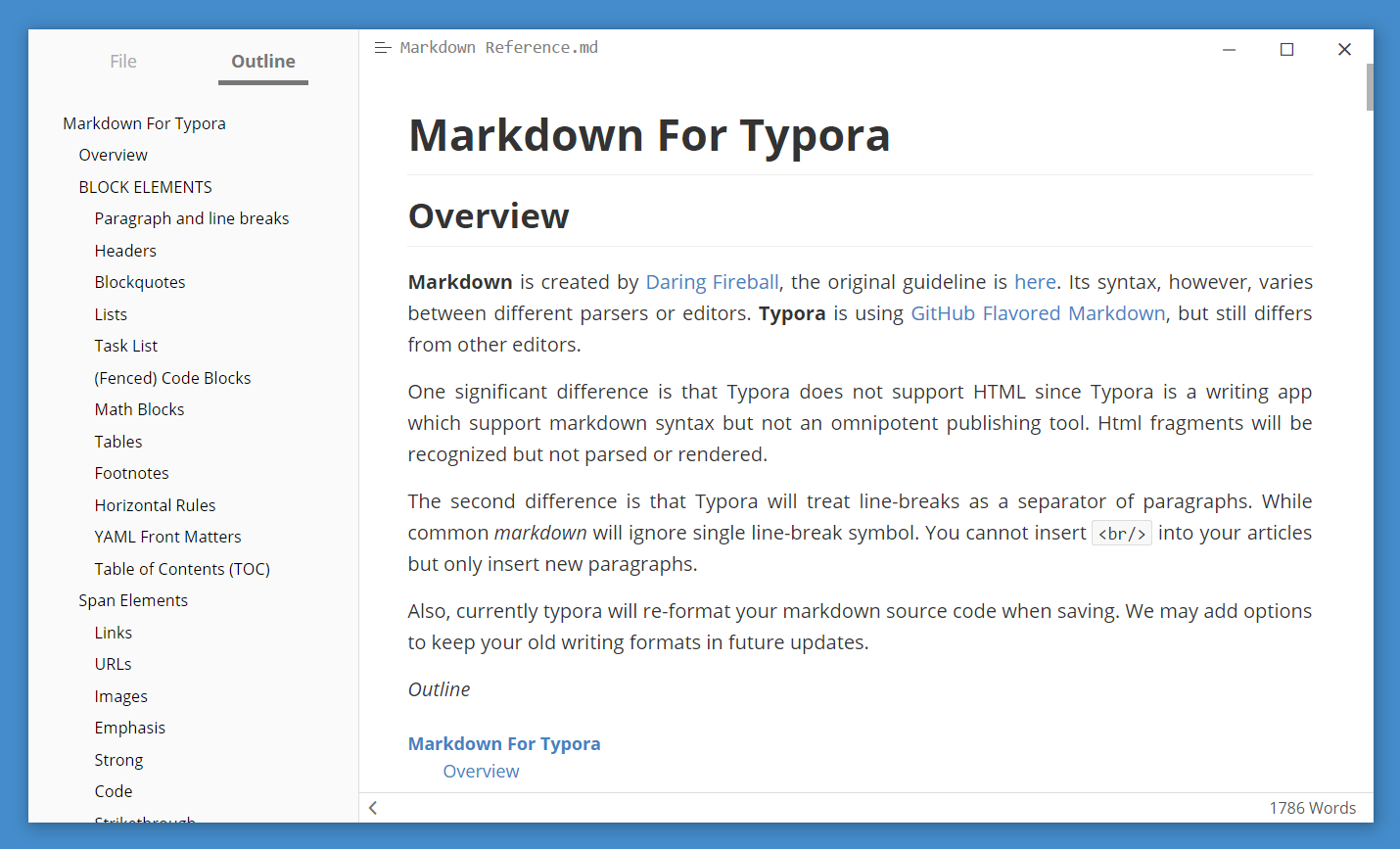
Особенности:
- есть пользовательские темы;
- режим фокусировки;
- интеграция с Pandoc, инструментом для конвертации документов;
- создание таблиц, диаграмм и т.д.
Платформы: Windows, macOS, Linux
Стоимость: бесплатно
Официальная страница: Typora
Bear
Bear – это приложение, созданное для заметок, но оно идеально подходит и для сложных текстов благодаря функции Markdown. От других аналогов оно отличается продуманным интерфейсом и приятным дизайном с выбором тем оформления. Для организации материалов и навигации по тексту применяются теги и внутренние ссылки. Можно закрепить часто используемые документы на боковой панели, а также легко находить нужные файлы через поиск.
Bear распространяется бесплатно, но также есть подписка за $15 в год, которая нужна для синхронизации между устройствами и расширенного экспорта.
Особенности:
- отличный вариант для заметок;
- синхронизация между устройствами в платной подписке;
- доступны многие возможности полноценных текстовых редакторов: добавление заголовков H1, H2, H3, добавление цитат, ссылок, нумерованного списка и так далее;
- доступно 7 вариантов шрифтов;
- 11 тем оформления.
Платформы: macOS, iOS
Стоимость: бесплатно или $15 в год
Официальная страница: Bear
Ulysses
Ulysses – это профессиональный редактор для создания книг, сценариев и других сложных проектов. Хоть и функционал программы довольно обширен, разобраться в ее работе не составит никакого труда.
Из фишек – это поддержка разметки Markdown, сносок и ссылок. С помощью папок и тегов можно организовать тексты. Есть цели по количеству слов в день, которые помогают следить за дедлайнами.
Особенности:
- отличный вариант для писателей и сценаристов;
- синхронизация с iCloud;
- экспорт электронных книг, DOCX, PDF и HTML;
- публикация на WordPress и Medium;
- есть темная тема;
- режим печатной машинки.
Платформы: macOS, iOS
Стоимость: от $5.99 в месяц
Официальная страница: Ulysses
Atom
Казалось бы, что здесь делает Atom, ведь это редактор для программистов. Но особенность данной программы заключается в использовании дополнительных плагинов, которые способны значительно расширить функционал. Так вот, с помощью плагина Markdown Writer можно превратить Atom в Markdown‑редактор. В программе есть браузер файлов, вкладки и даже функция разделения окна на части для одновременной работы с несколькими черновиками.
Особенности:
- есть специальный магазин, где можно скачать все что угодно: от тем оформления до модулей, расширяющих функциональность;
- возможность работы с HTML и другими языками.
Платформы: Windows, macOS, Linux
Стоимость: бесплатно
Официальная страница: Atom
Simplenote
Simplenote – малоизвестный текстовый редактор для заметок, который работает как в виде приложения, так и в веб-версии на любых устройствах.
Приложение содержит минимум настроек. Несмотря на это, в нем есть весь необходимый функционал: поддержка Markdown, теги и поиск, закрепление заметок, ночная тема оформления, а также мгновенная синхронизация между устройствами.
Также есть режим концентрации, который скрывает лишние элементы. Документом можно делиться с другим пользователем и работать совместно, как в Google Docs.
Особенности:
- заметки автоматически сохраняются и синхронизируются между устройствами;
- теги и удобный полнотекстовый поиск по заметкам;
- при редактировании заметок автоматически создаются бекапы предыдущих версий;
- есть возможность совместной работы над заметками и многое другое.
Платформы: Web, Windows, macOS, iOS, Linux, Android
Стоимость: бесплатно
Официальная страница: Simplenote
Scrivener
Scrivener – функциональный редактор, с помощью которого можно не просто писать текст, но и создавать макеты, добавлять статусы к папкам, файлам и заметкам, создавать сноски и комментарии, выставлять дедлайны по количеству слов или символов.
В Scrivener также предусмотрена статистика, позволяющая смотреть, сколько слов было написано за день. Дополнительно есть функция «Снимки», которая разрешает просматривать изменения определенной части текста.
Особенности:
- есть возможность оставлять заметки, сноски и примечания прямо в тексте;
- можно работать с несколькими экранами;
- автосохранение и резервное копирование;
- доступна возможность сохранения разных версий документа.
Платформы: Windows, macOS, iOS
Стоимость: есть бесплатная версия на 30 дней, платная версия начинается от 3060 рублей или $19.90 за приложение на iOS
Официальная страница: Scrivener
Заключение
Текстовый редактор – это мощный инструмент, предназначенный не только для написания заметок или статей, но и художественных романов. Сегодня мы рассмотрели несколько редакторов, которые отлично с этим справляются. Конечно, есть особенные приложения типа Ulysses, заточенные специально для писателей и сценаристов, либо Simplenote для заметок, но в каждом из рассмотренных можно работать на профессиональной ноте.